Stellen Sie sich Folgendes vor: Ihre Eltern treten Facebook bei und fügen Sie hinzu. Umständlich, oder? Zuerst würden Sie daran denken, die Anfrage nicht anzunehmen. Aber das wird nicht richtig erscheinen. Also fügst du sie hinzu. Aber danach möchten Sie Ihre Beiträge vor ihnen verbergen. Dann würden Sie daran denken, sie zu blockieren. Aber das ist zu hart. Sie sollten sie stattdessen einschränken. Was ist der Unterschied zwischen blockieren und einschränken auf Facebook? Hier finden Sie die Antwort.
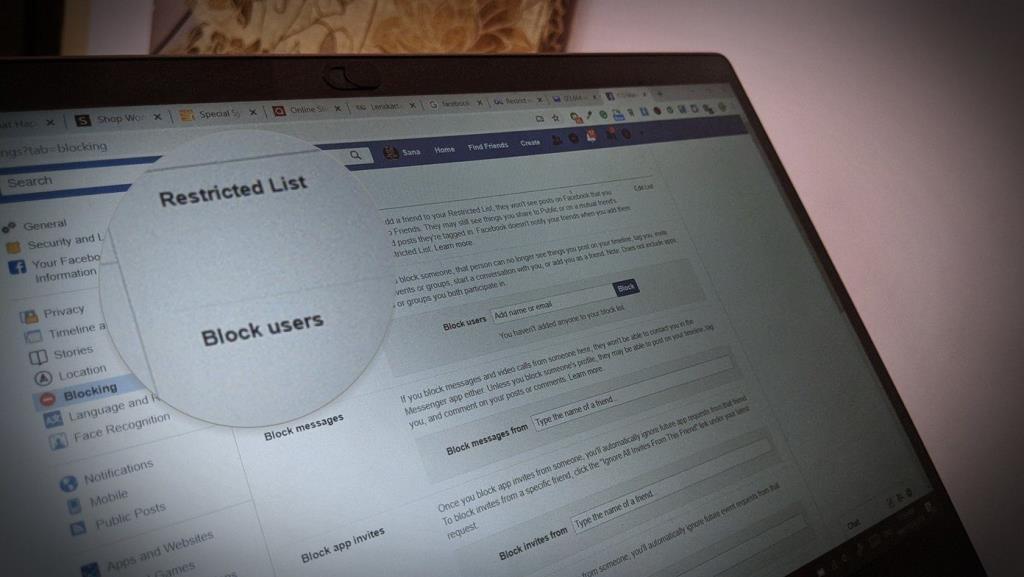
Die normale Art, einzelne Posts zu verbergen, ist etwas hektisch, da Sie die Datenschutzeinstellungen jedes Mal ändern müssen, wenn Sie posten. Und Sie werden ständig darüber nachdenken, ob Sie die Änderung vorgenommen haben oder nicht. Um die Dinge zu vereinfachen, können Sie sie auf die eingeschränkte Liste setzen.
Sehen wir uns an, wie sich die Beschränkungs- und Sperroptionen voneinander unterscheiden.
Was ist blockieren
Blockieren ist eine Möglichkeit, jede Art von Kommunikation auf Facebook mit der anderen Person zu vermeiden. Blockieren ist nicht nur auf die Kommunikation beschränkt. Beide Parteien können nichts voneinander sehen. Mit einfachen Worten, es ist, als ob die andere Person auf Facebook nicht existiert. Sie können unsere ausführliche Erklärung dazu lesen, was passiert, wenn Sie jemanden auf Facebook blockieren .
Was bedeutet einschränken auf Facebook
Facebook verfügt nicht über eine bestimmte Funktion namens "Einschränken", wie sie auf Instagram vorhanden ist . Es gibt jedoch eine spezielle Art von Freundesliste, die als eingeschränkte Liste bekannt ist und über exklusive Befugnisse verfügt. Grundsätzlich müssen Sie Personen zur eingeschränkten Liste hinzufügen, um sie einzuschränken. Und wenn Sie dies tun, können sie Ihre Beiträge nicht sehen, es sei denn, die Datenschutzeinstellung ist auf Öffentlich eingestellt oder Sie markieren sie. Es ist eine abgeschwächte Version des Blockierens von Personen, ohne sie darüber zu informieren.
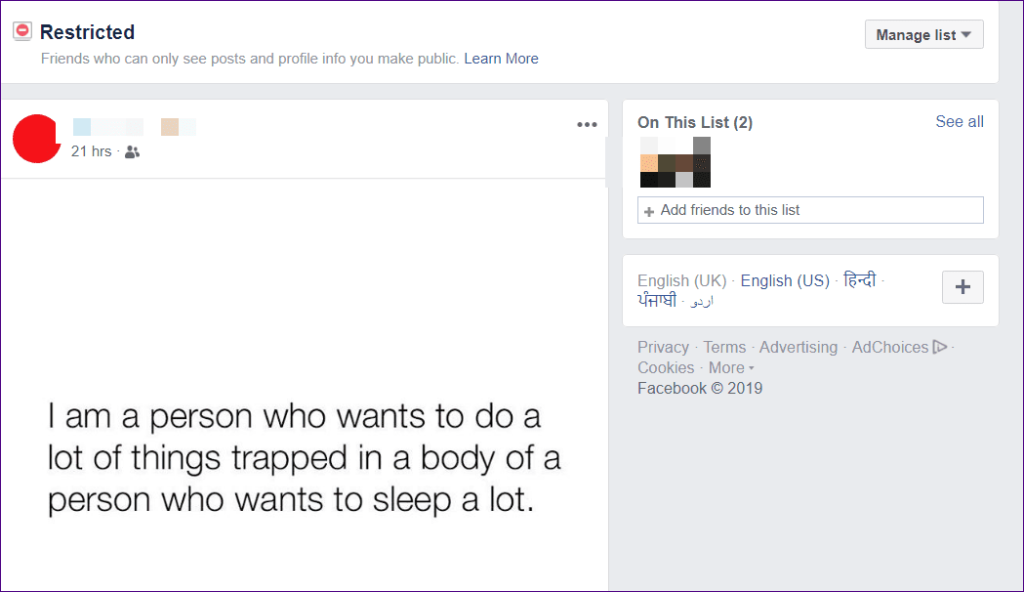
So funktioniert es. Wenn Sie Ihren Chef auf die eingeschränkte Liste setzen und etwas auf Facebook posten, während Freunde als Zielgruppe ausgewählt sind, dann wird Ihr Chef es nicht sehen. Sie müssen die Zielgruppe zum Zeitpunkt des Postens nicht ändern; Eine eingeschränkte Liste kümmert sich darum. Wenn Sie jedoch etwas mit der Datenschutzeinstellung Öffentlich posten oder Ihren Chef auf einem Bürobild markieren, wird Ihr Chef es sehen.
Nun, da Sie eine ungefähre Vorstellung von beiden Funktionen haben, wollen wir sehen, was mit verschiedenen Dingen auf Facebook passiert, wenn Sie eine von ihnen verwenden.
Entfreundet Sie durch das Einschränken oder Blockieren
Wenn Sie jemanden auf die eingeschränkte Liste setzen, bleiben Sie weiterhin Freunde auf Facebook. Wenn Sie jedoch eine Person blockieren, werden Sie entfreundet. Das bedeutet, dass Sie beide aus der Freundesliste des anderen entfernt werden.
Wenn Sie jemanden einschränken oder blockieren, können Sie die Beiträge des anderen sehen?
In diesem Bereich laufen die Dinge für beide sehr unterschiedlich. Wie bereits erwähnt, macht das Blockieren die andere Person für Sie unsichtbar. Da Sie die andere Person auf Facebook nicht sehen können, steht es außer Frage, dass Sie ihre Beiträge in Ihrem Feed sehen können. Und das gilt für beide Seiten. Das heißt, weder Sie noch die blockierte Person können die neuen und die alten Beiträge voneinander sehen. Außerdem spielt es keine Rolle, ob der Beitrag öffentlich oder nur auf Freunde eingestellt ist – Sie können ihn nicht anzeigen.
Restrict ist eine Einbahnstraße. Wenn Sie eine Person einschränken, kann sie Ihre zukünftigen Posts nicht sehen. Es ist jedoch nur gültig, wenn Sie die Datenschutzeinstellung „Freunde“ wählen. Falls Sie Öffentlich als Publikum wählen, wird es jeder sehen, einschließlich der Personen auf der Eingeschränkten Liste. Wenn Sie die Person markieren, kann sie diesen Beitrag außerdem sehen.
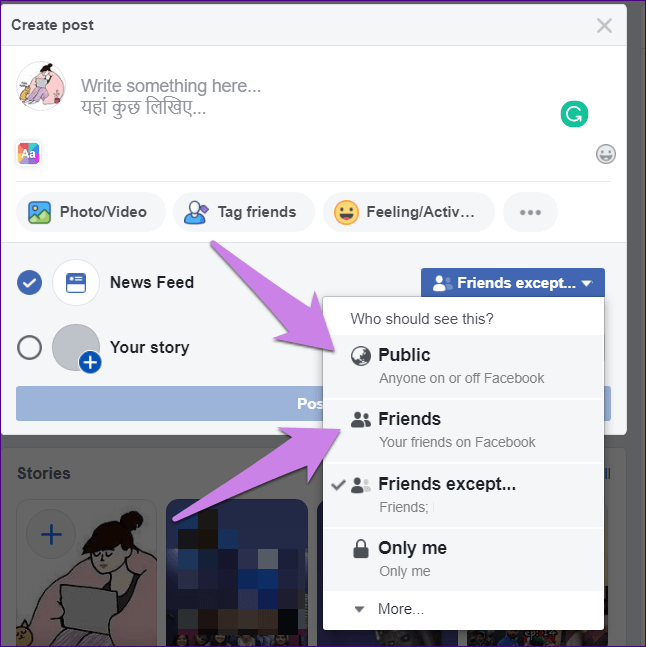
Außerdem ändert sich für Sie nichts. Das heißt, Sie können die Beiträge dieser Person weiterhin sehen, abhängig von den gewählten Datenschutzeinstellungen. Und wenn es um die alten Beiträge geht, können Sie sie beide immer noch anzeigen, indem Sie die Chronik besuchen. Dies hängt jedoch wiederum von den individuellen Post-Einstellungen ab.
Können Sie an der Wand posten?
Nicht im Fall von Block. Da Sie keinen Zugriff auf das Profil selbst haben, kann keiner von Ihnen auf der Pinnwand posten. Aber ja, beide können auf der Pinnwand des anderen posten, wenn jemand eingeschränkt wird.
Was mit Geschichten passiert
Auch Facebook-Storys , die eine andere Funktion als das Posten im Newsfeed sind, tragen die Hauptlast dieser beiden Funktionen. Wenn Sie jemanden blockieren, werden auch Geschichten ausgeblendet. Sie können also die Geschichten der anderen nicht wie Beiträge anzeigen.
Andererseits können die Personen auf der Eingeschränkten Liste Ihre Geschichten nicht sehen, aber Sie können ihre Geschichten sehen.
Können Sie sich gegenseitig eine Nachricht senden
Nicht, wenn jemand blockiert wird. Beide verlieren das Recht, sich gegenseitig Nachrichten zu senden. Es gibt jedoch eine Ausnahme. Ihr werdet euch weiterhin in gemeinsamen Gruppenchats im Messenger sehen. Und der alte Nachrichten-Thread bleibt im Messenger. Wenn Sie der Thread stört, archivieren Sie ihn, anstatt ihn zu löschen.
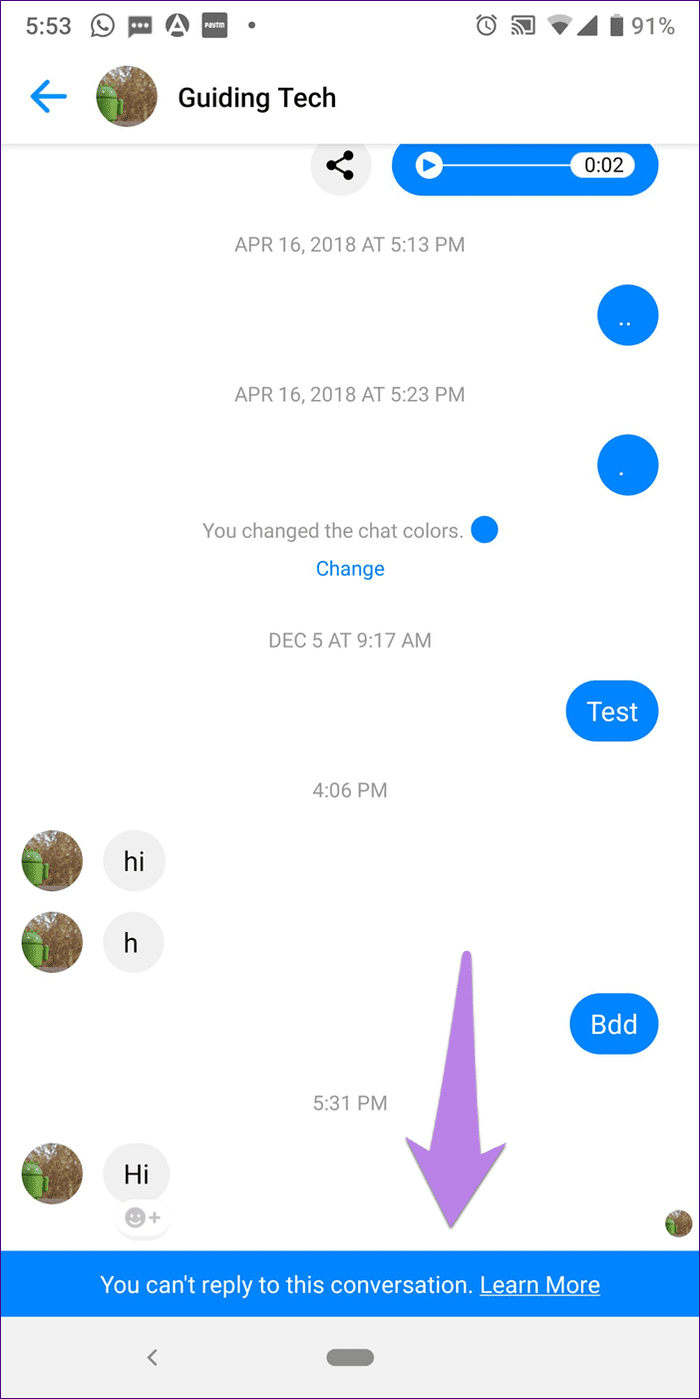
In Bezug auf die Nachrichtenübermittlung für die eingeschränkte Liste ändert sich nichts. Ihr könnt euch beide weiterhin normal Nachrichten schreiben.
Was passiert mit Tags
Wenn Sie jemanden blockieren, können Sie ihn nicht markieren und er auch nicht. Aber im Fall der eingeschränkten Liste können Sie sich beide gegenseitig markieren. Und wenn Sie die eingeschränkte Person markieren, sieht sie den Beitrag auch dann, wenn die Datenschutzeinstellung auf „Freunde“ eingestellt ist.
Was passiert mit gemeinsamen Gruppen
Facebook-Gruppen bleiben davon unberührt, wenn Sie jemanden blockieren oder einschränken. Das heißt, Sie können weiterhin Beiträge voneinander in den gemeinsamen Gruppen sehen. Wenn Sie jedoch jemanden blockieren, können Sie nicht auf sein Profil klicken oder tippen, da sein Name schwarz statt blau erscheinen würde.
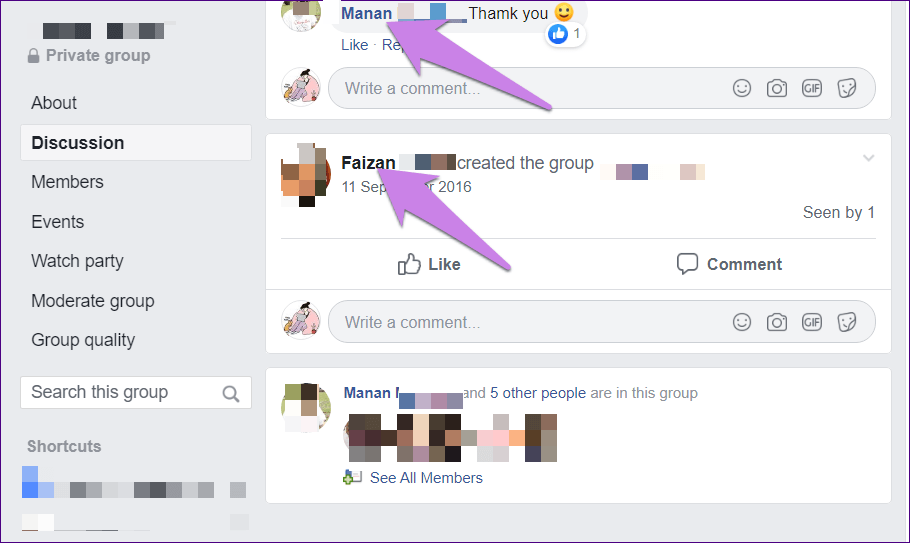
Werden andere Personen wissen, wenn Sie sie einschränken oder blockieren?
Nicht wirklich. Während die andere Person in beiden Fällen nicht benachrichtigt wird, kann sie spüren, dass etwas nicht stimmt. Beim Blockieren verschwindet Ihr Profil aus ihrer Sicht. Sie könnten denken, dass Sie Ihr Konto deaktiviert haben . Aber wenn sie jemand anderen bitten, Ihr Profil zu überprüfen, ihre Nachrichten zu überprüfen oder andere Techniken anzuwenden , um herauszufinden, wer sie blockiert hat, wird Ihr Geheimnis gelüftet.
Im Falle einer Beschränkung ist es etwas schwierig, dies zu wissen, es sei denn, die Person steht Ihnen nahe. Das liegt daran, dass jemand anderes möglicherweise nicht bemerkt, dass er Ihre Beiträge nicht sieht. Nur die Person in Ihrer Nähe wird bemerken, dass etwas faul ist. Wenn sie einen gemeinsamen Freund bitten, Ihre letzten Posts zu überprüfen, wird das Geheimnis gelüftet, dass Sie die Posts vor ihnen versteckt haben. Aber es gibt keinen direkten Weg zu wissen, ob jemand Sie eingeschränkt hat oder nicht. Es sei denn, die Person sagt es dir selbst.
Sind beide dauerhaft
Jawohl. Im Gegensatz zu Snooze , das nur 30 Tage lang bestehen bleibt, werden sowohl der Blockierungs- als auch der Einschränkungsmodus fortgesetzt, bis Sie sie manuell widerrufen.
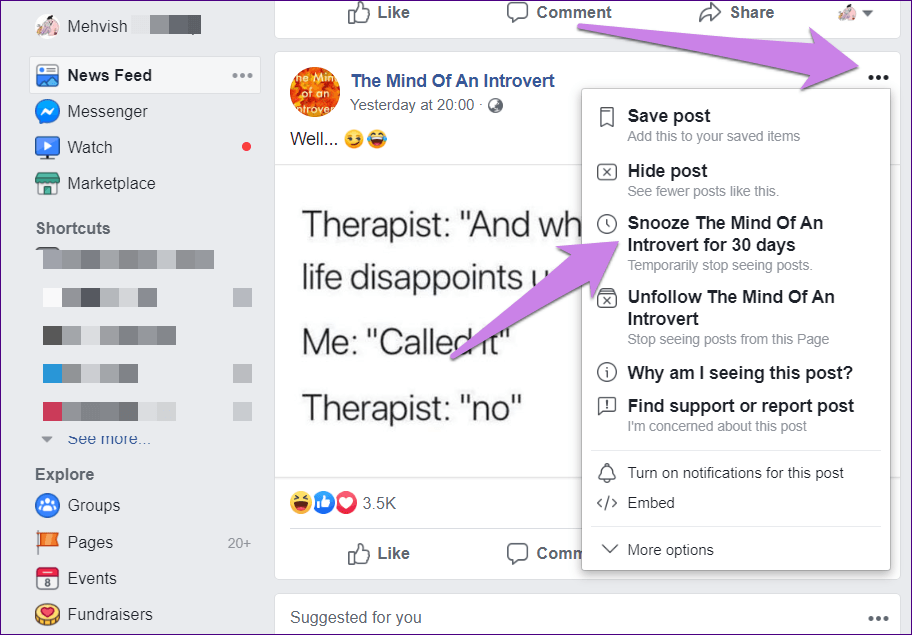
Was passiert, wenn Sie die Blockierung aufheben und von der eingeschränkten Liste entfernen
Wenn Sie eine Person entsperren, muss einer von Ihnen eine Freundschaftsanfrage senden, um weiterhin auf Facebook befreundet zu sein, da die Sperrung Sie entfreundet. Wenn Sie akzeptiert werden, werden die Dinge wieder normal. Wenn Sie jedoch nichts hinzufügen oder die Person es ablehnt, sehen Sie beide nur die Beiträge, die auf Öffentlich gesetzt sind. Sie können nicht auf ihrer Pinnwand posten oder ihre Geschichten ansehen.
Wenn Sie jemanden aus der eingeschränkten Liste entfernen, kann er Ihre normalen Posts und Storys wieder anzeigen, auch wenn er auf „Nur Freunde“ eingestellt ist. Da andere Dinge unverändert bleiben, wenn Sie eine Person einschränken, funktionieren sie normal weiter.
Wie man jemanden auf Facebook einschränkt
Dazu gibt es zwei Möglichkeiten.
Methode 1: Aus dem Facebook-Profil
Hier erfahren Sie, wie Sie vorgehen.
Webseite
Öffnen Sie auf der Facebook-Website das Profil, das Sie einschränken möchten, und klicken Sie auf die Schaltfläche Freunde. Wählen Sie Zu einer anderen Liste hinzufügen aus. Klicken Sie auf Eingeschränkt.
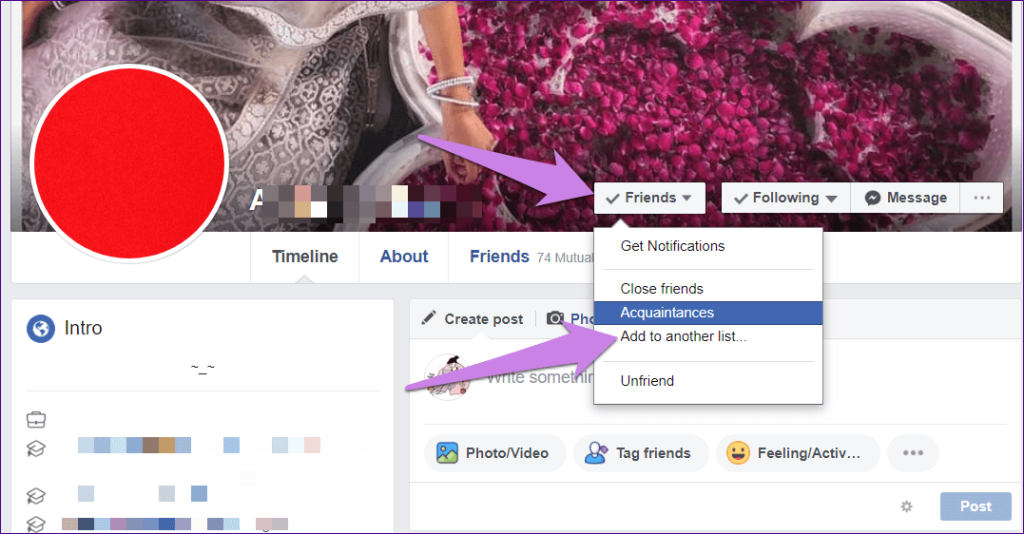
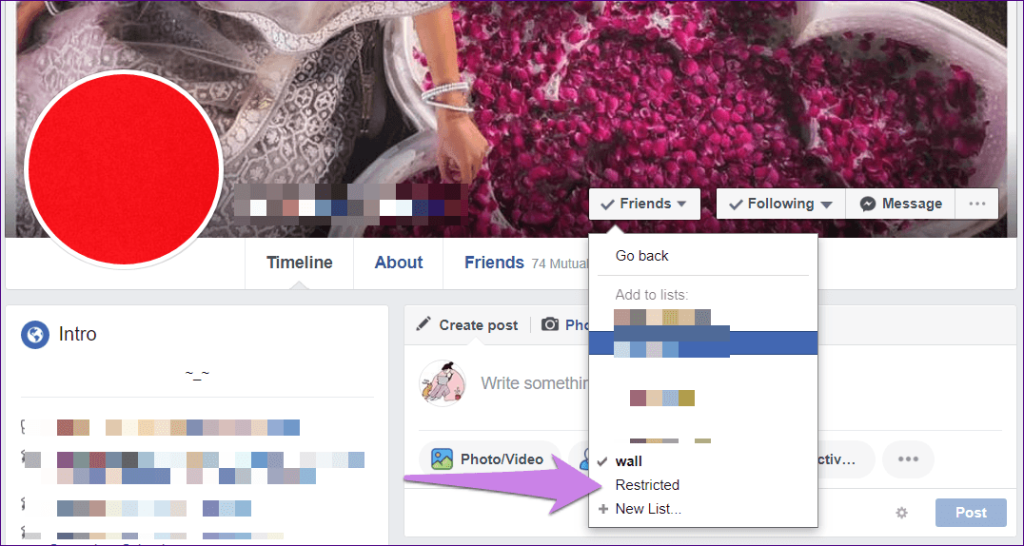
Android
Öffnen Sie in der Android-App das Profil und tippen Sie auf die Option Freunde, gefolgt von Freundesliste bearbeiten.
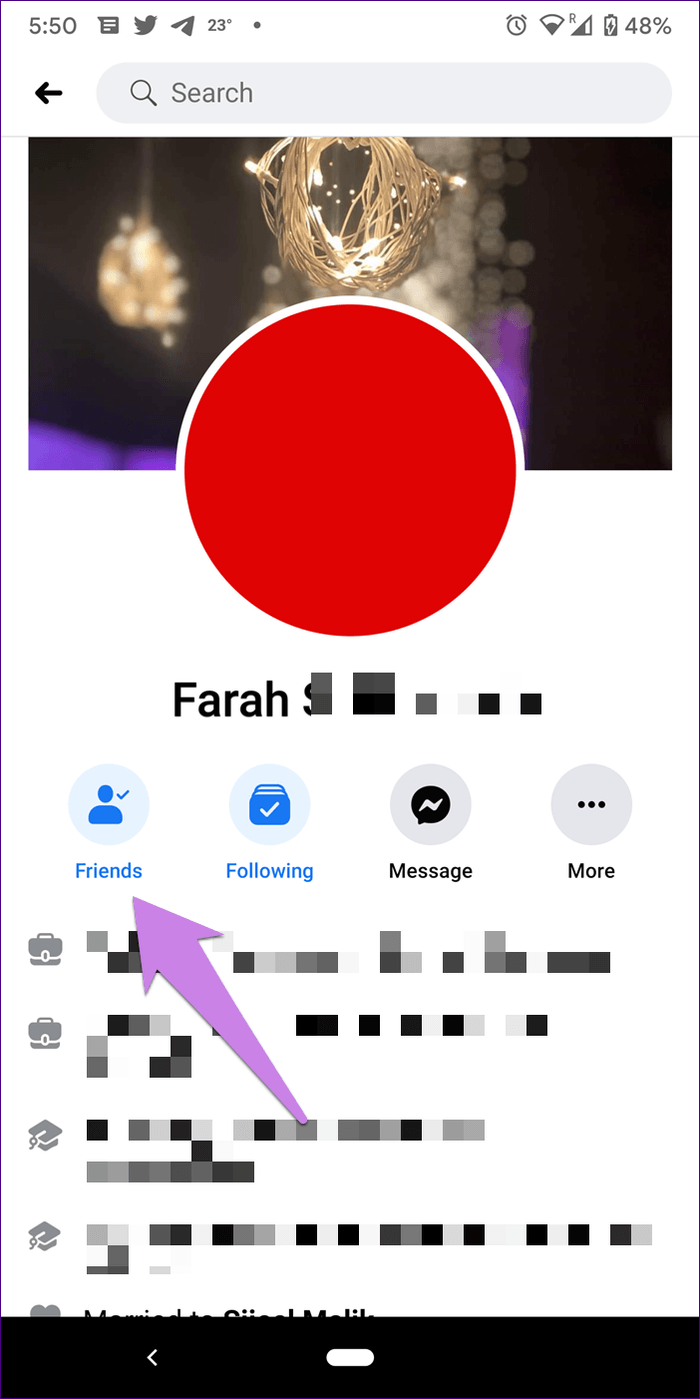
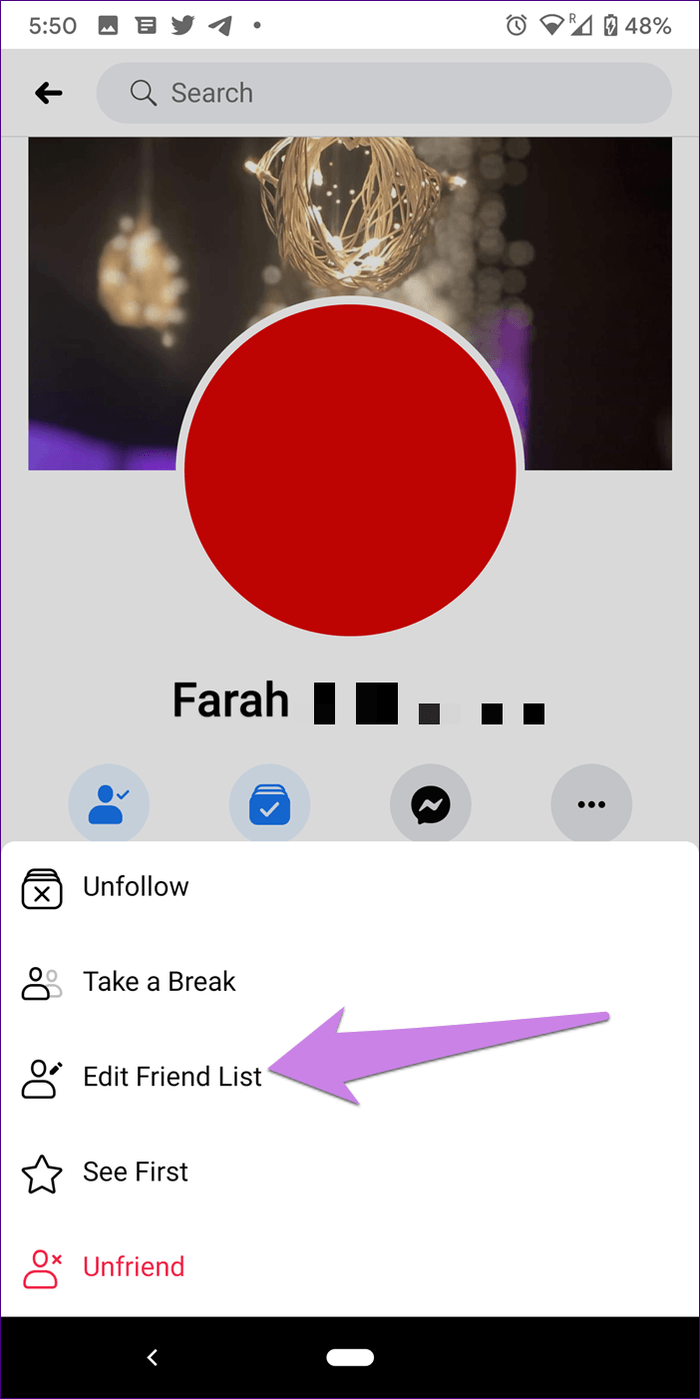
Wählen Sie Eingeschränkt aus der Liste aus. Neben den ausgewählten Listen wird ein blaues Häkchen angezeigt.
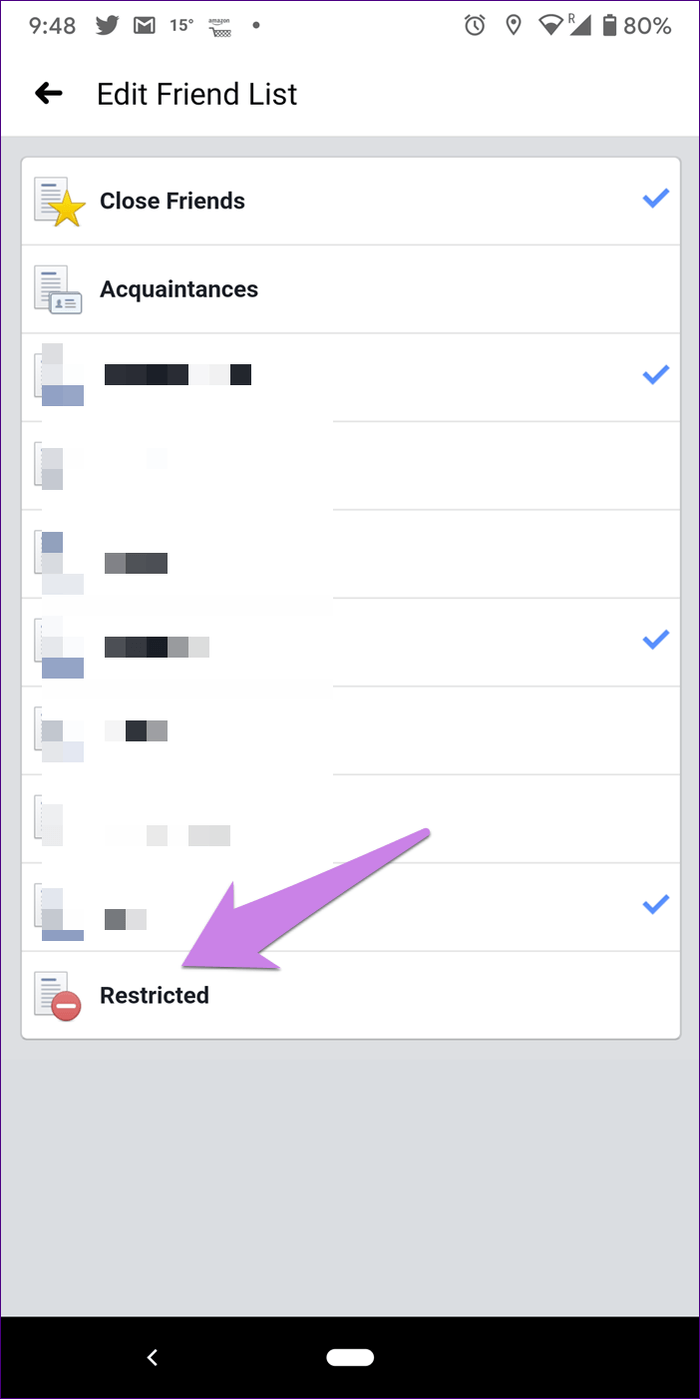
IPhone
Besuchen Sie auf dem iPhone das Profil und tippen Sie auf das Freunde-Symbol, gefolgt von Freunde auf dem nächsten Bildschirm.
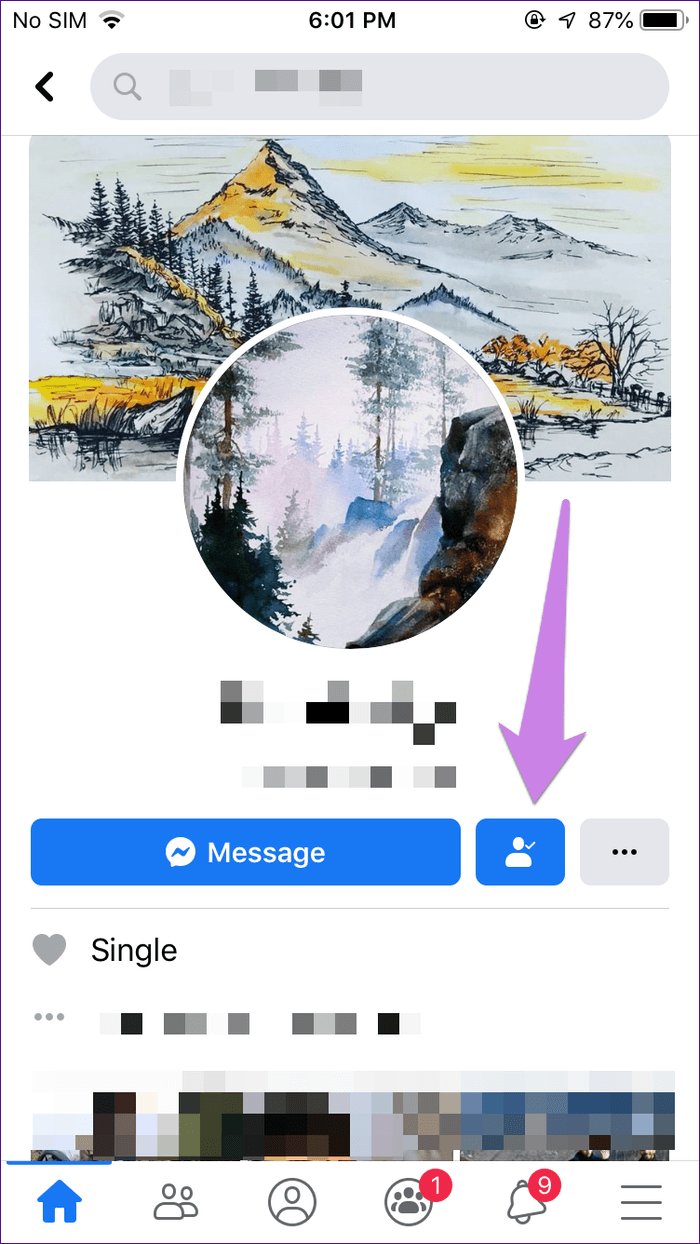
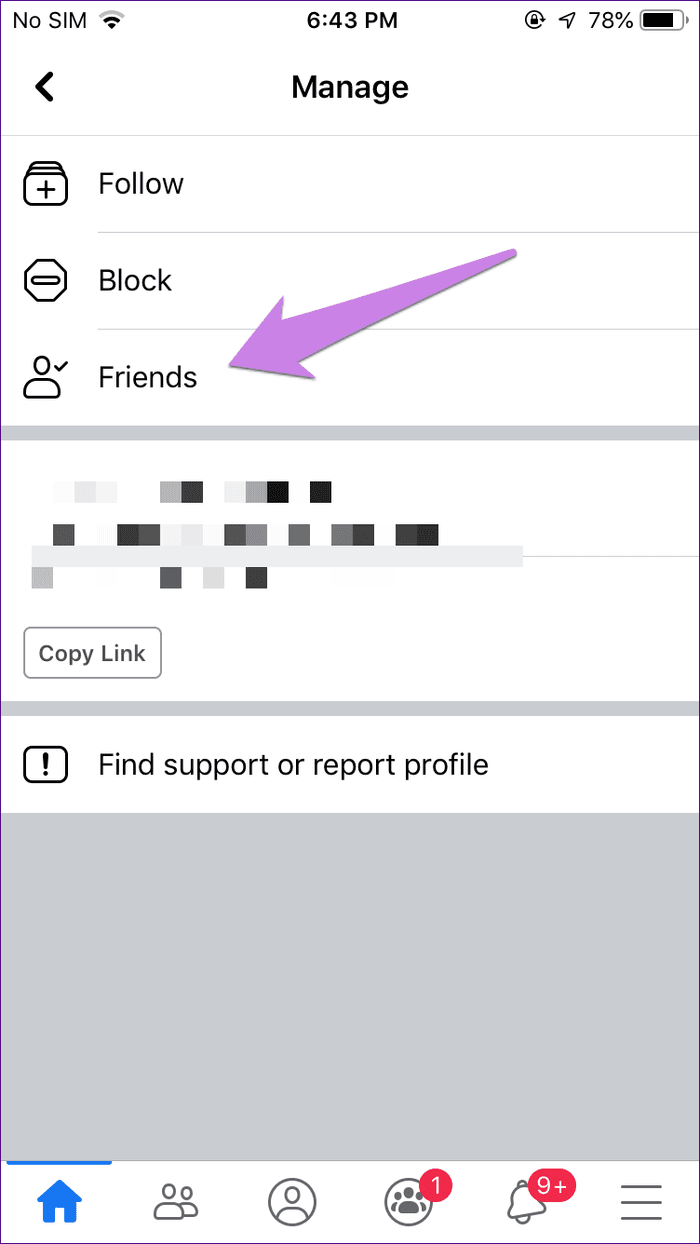
Tippen Sie auf Freundeslisten bearbeiten und wählen Sie Eingeschränkt. Tippen Sie auf Fertig.

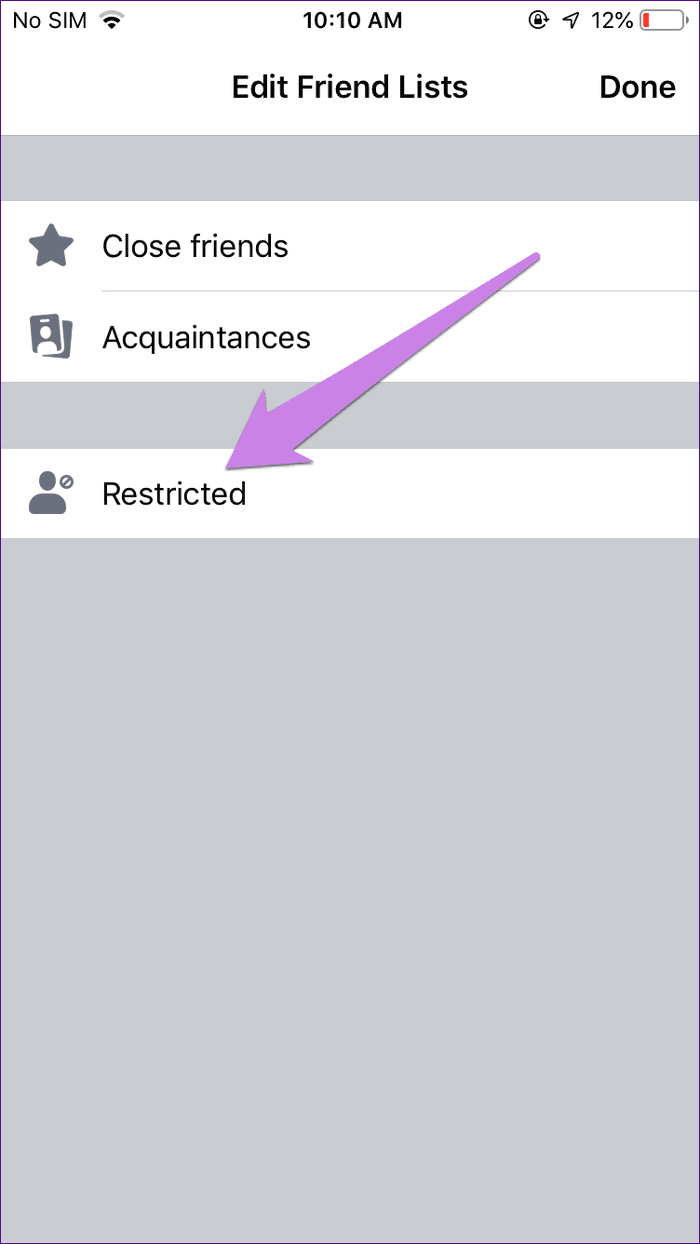
Methode 2: Aus Listen
Klicken Sie auf der Facebook-Website auf die Option „Freundesliste“ in der linken Seitenleiste unter „Erkunden“. Fehlt die Option, öffnen Sie den Link facebook.com/bookmarks/lists . Klicken Sie auf Eingeschränkt.

Sie werden zur Eingeschränkten Liste weitergeleitet. Hier sehen Sie alle auf der Liste. Verwenden Sie das Feld auf der rechten Seite mit der Aufschrift „Freunde zu dieser Liste hinzufügen“, um nach dem Freund zu suchen, den Sie dieser Liste hinzufügen möchten.
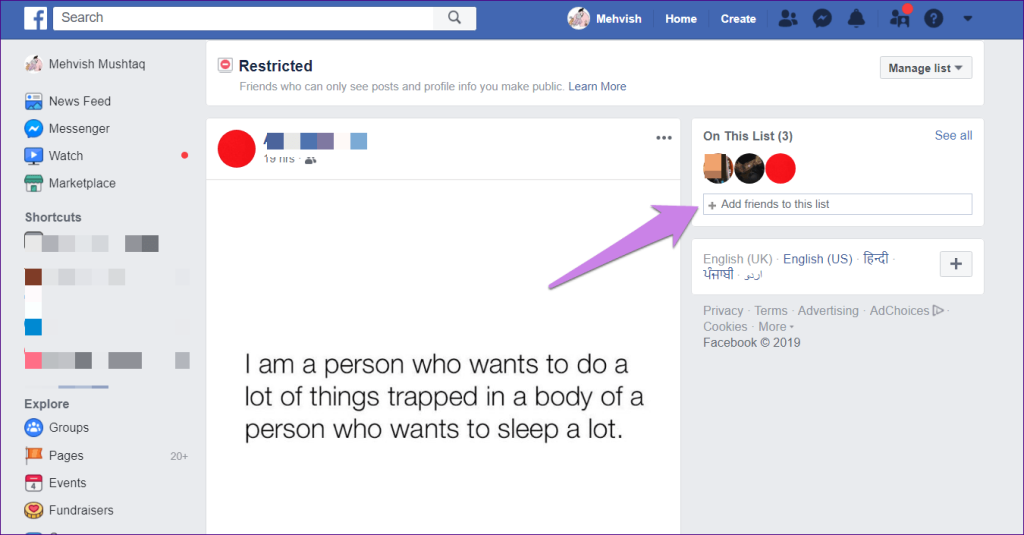
Notiz:
So nehmen Sie jemanden aus der Sperrliste
Wiederholen Sie in den mobilen Apps die oben genannten Schritte, um sie in Methode 1 zur Liste der eingeschränkten Apps hinzuzufügen. Deaktivieren Sie im letzten Schritt die Option Restricted. Methode 1 funktioniert auch für die Facebook-Website.
Auf der Facebook-Website können Sie dies auf andere Weise tun, indem Sie Methode 2 befolgen. Das heißt, besuchen Sie facebook.com/bookmarks/lists . Klicken Sie auf Eingeschränkt.

Klicken Sie dann oben rechts auf Liste verwalten und dann auf Liste bearbeiten. Klicken Sie auf den Namen der Person, die Sie aus der Liste entfernen möchten.
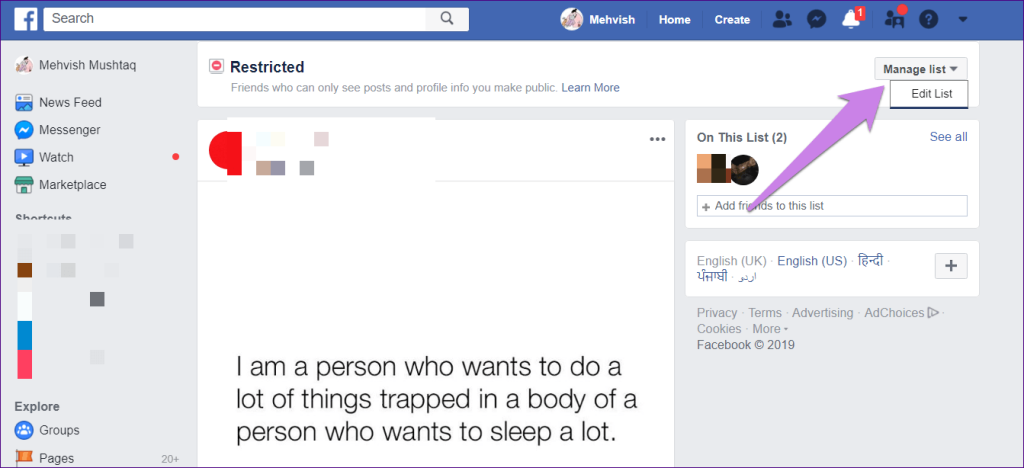
So blockieren Sie jemanden auf Facebook
Öffnen Sie auf der Facebook-Website das Profil und klicken Sie auf das Drei-Punkte-Symbol neben dem Titelbild. Wählen Sie Sperren aus dem Menü.
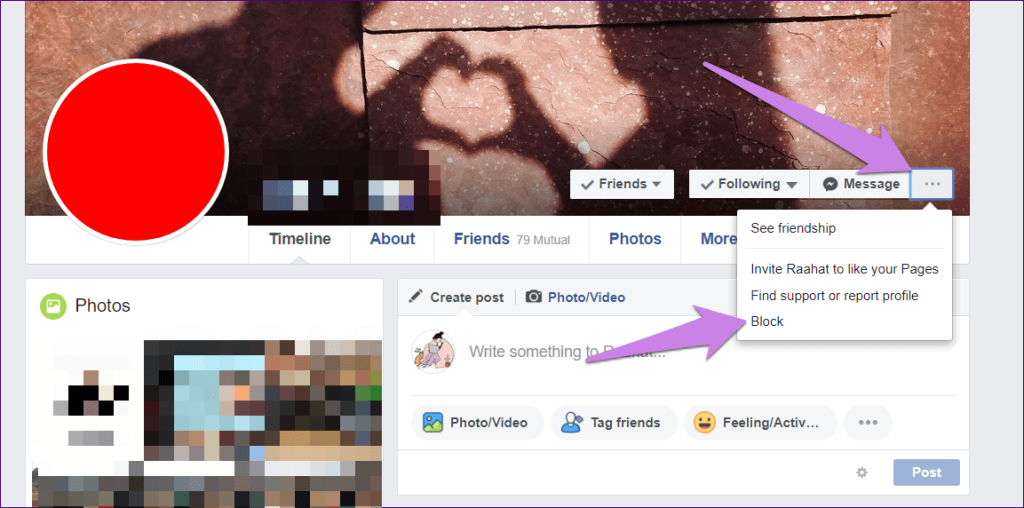
Tippen Sie in der Android-App auf das Drei-Punkte-Symbol auf dem Profilbildschirm der Person und wählen Sie Blockieren aus.
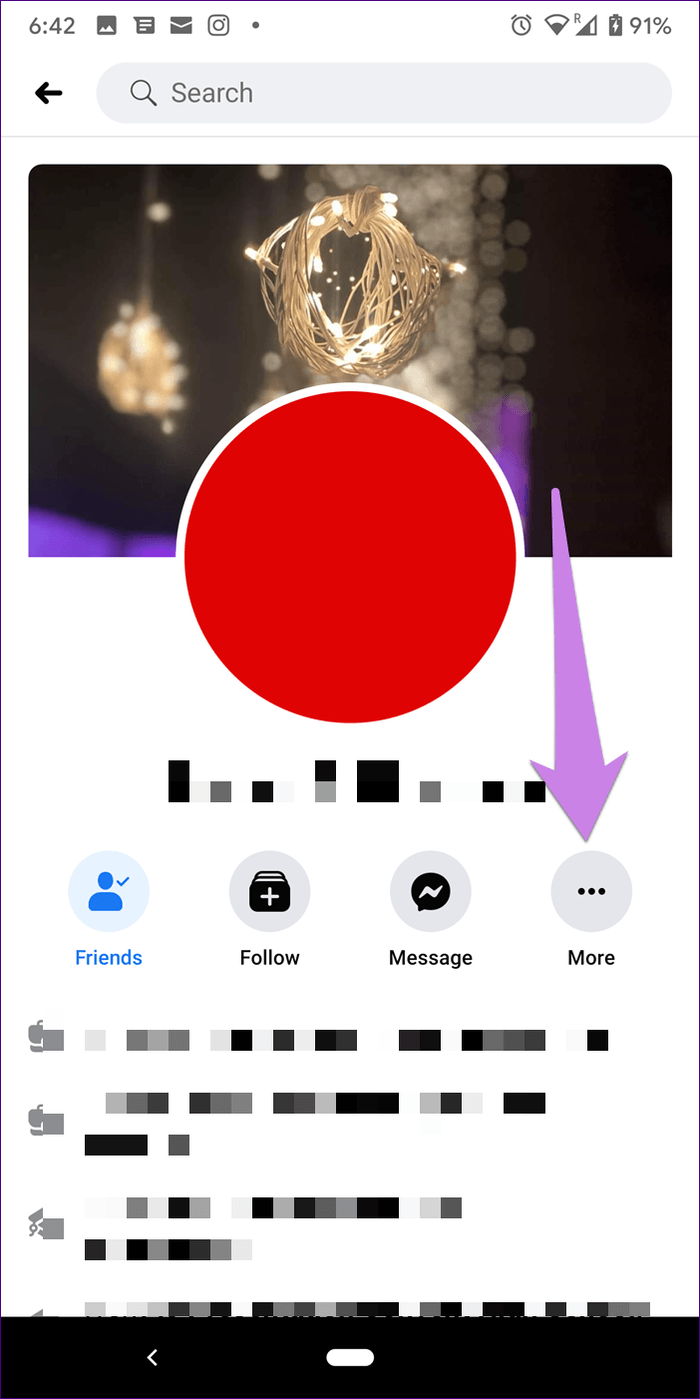
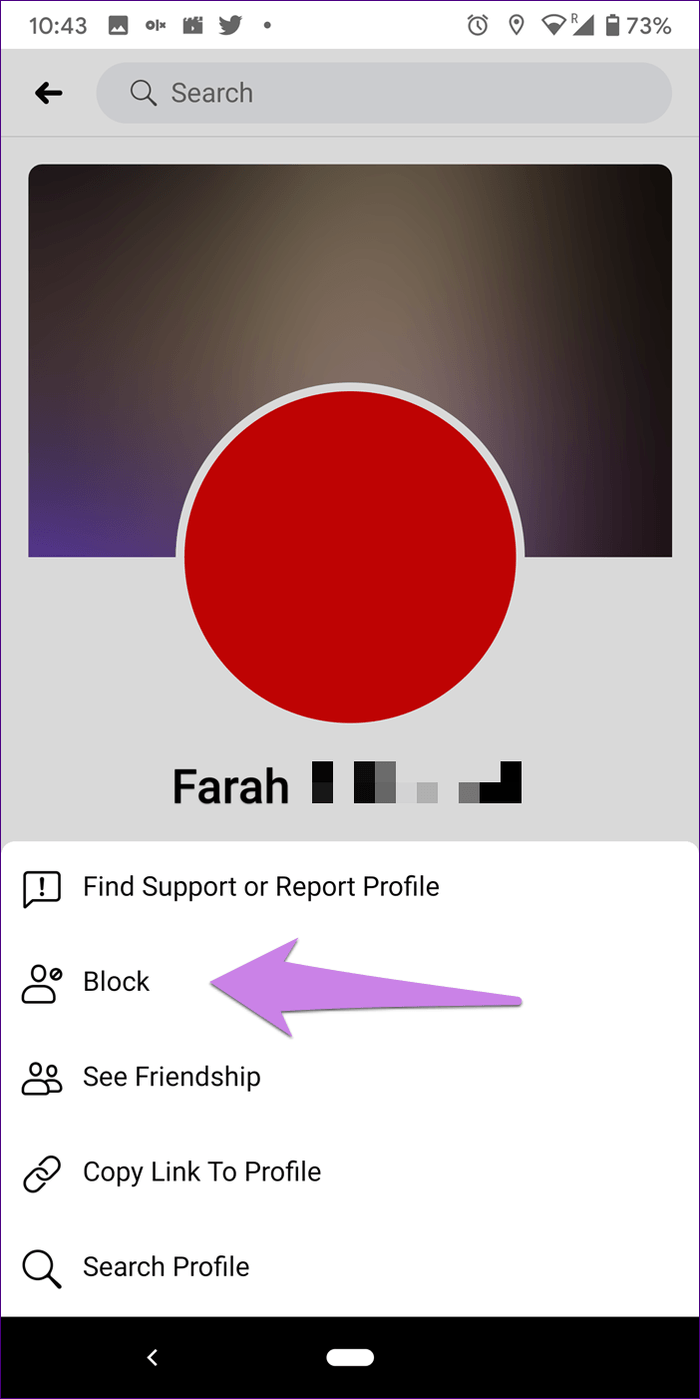
Tippen Sie auf dem iPhone auf das Freunde-Symbol und wählen Sie Blockieren.
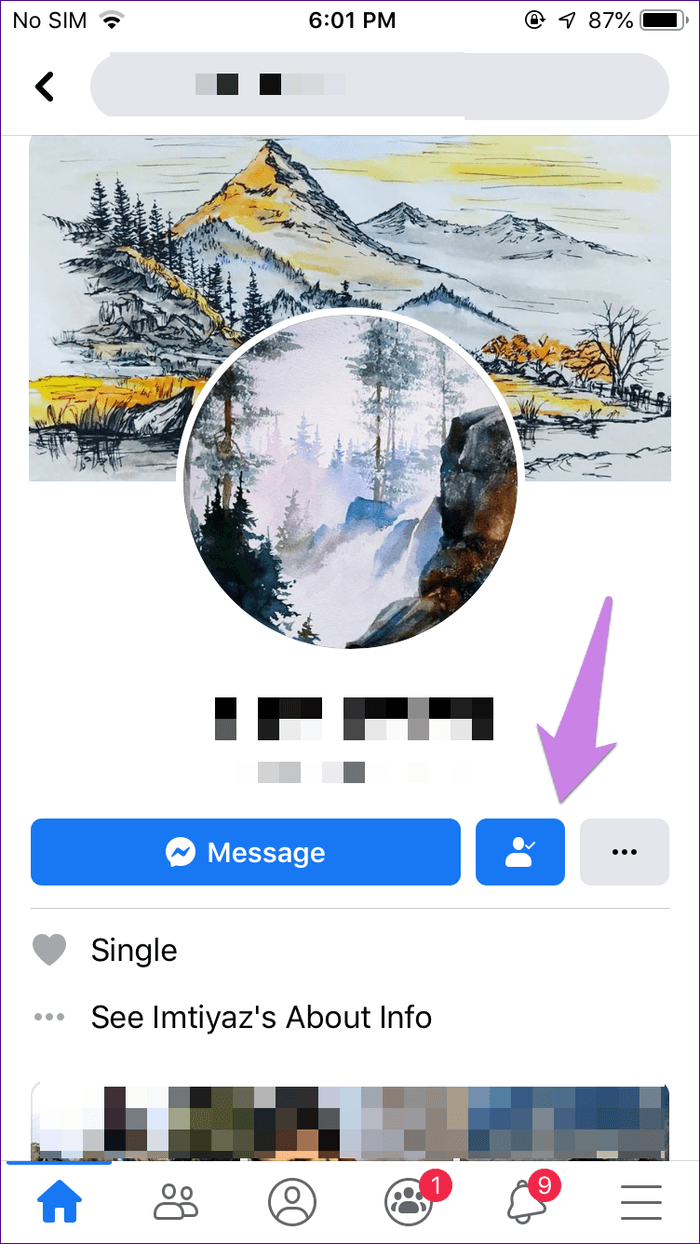
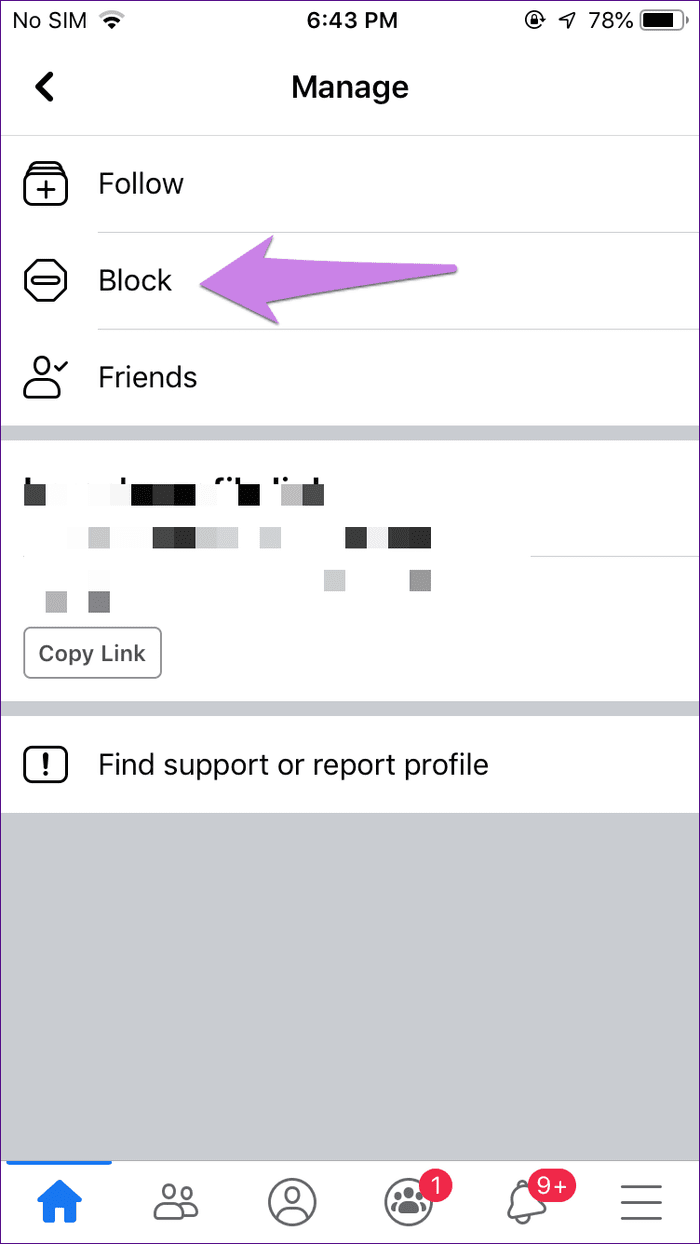
So entsperren Sie jemanden auf Facebook
Gehen Sie dazu in den mobilen Apps zu Einstellungen & Datenschutz > Einstellungen > Sperren. Tippen Sie neben der Person auf Entsperren.
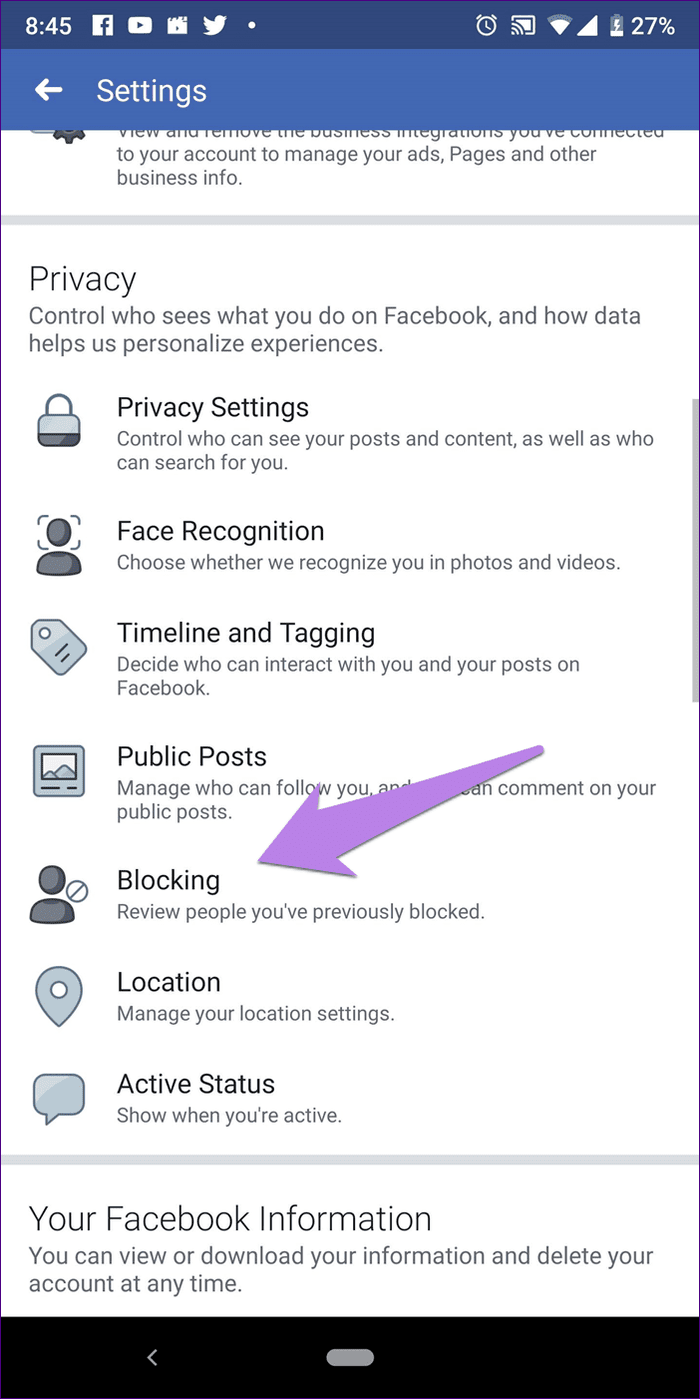
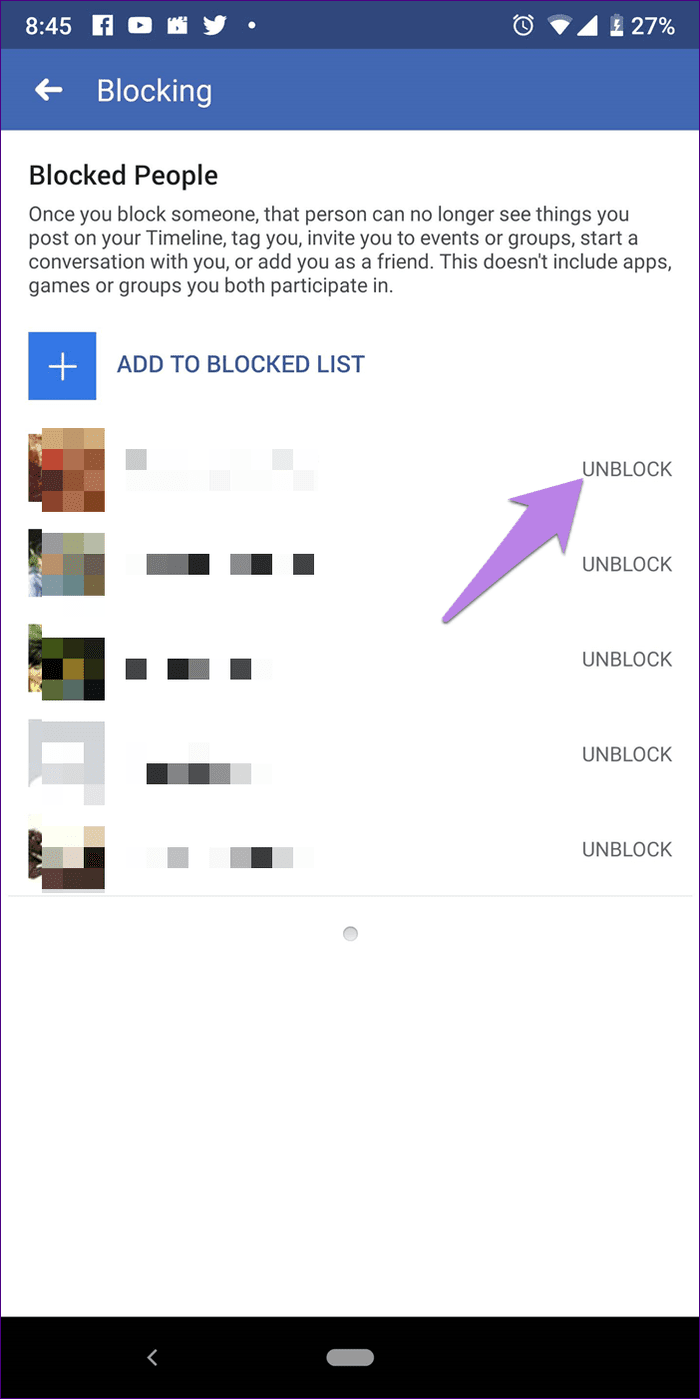
Öffnen Sie auf der Website Einstellungen und klicken Sie auf der linken Seite auf Blockieren. Klicken Sie im Abschnitt Benutzer blockieren für die Person, die Sie entsperren möchten, auf Entsperren. Sie können die gleiche Methode auch verwenden, um eine Person zu blockieren.
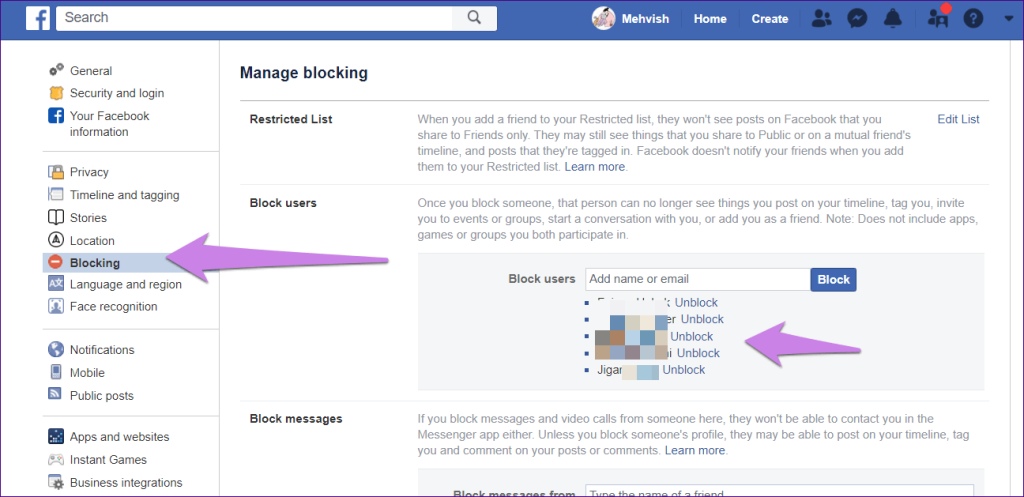
Tipp:
So blockieren Sie eingeschränkte Personen
Sie können eingeschränkte Personen auf die gleiche Weise blockieren, wie Sie es für andere tun. Es gibt keine andere spezielle Methode.
Was noch schlimmer ist – Blockieren oder Einschränken
Beide Datenschutzeinstellungen helfen Ihnen, Personen zu meiden. Während der eine viel zu hart ist, ist der andere etwas höflich und versteckt. Wenn es darum geht, das Schlimmste zu sein, regiert der Block. Wenn Sie jemanden blockieren, existieren Sie für ihn nicht mehr und umgekehrt. Es ist die härteste Strafe, die man jemandem auf Facebook geben kann. Es ist so streng, dass selbst Sie die Möglichkeit verlieren, ihr Profil anzuzeigen.
Im Gegenteil, wenn Sie jemanden einschränken, werden Ihre Beiträge einfach automatisch vor ihm versteckt. Sie würden nie erfahren, dass sie eingeschränkt wurden. Falls Sie Ihre Beiträge ausblenden und auch die Anzeige der Beiträge anderer beenden möchten, ohne sie zu blockieren, sollten Sie die Facebook-Funktion „Pause machen“ überprüfen .
Als nächstes: Lesen Sie den nächsten Beitrag, um den Unterschied zwischen anderen Datenschutzoptionen auf Facebook zu erfahren, z. B. Pause machen, Freundschaft aufheben und dem unten angegebenen Link entfolgen.

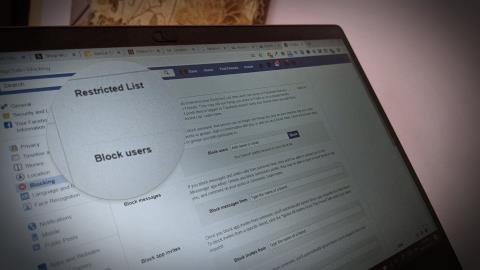
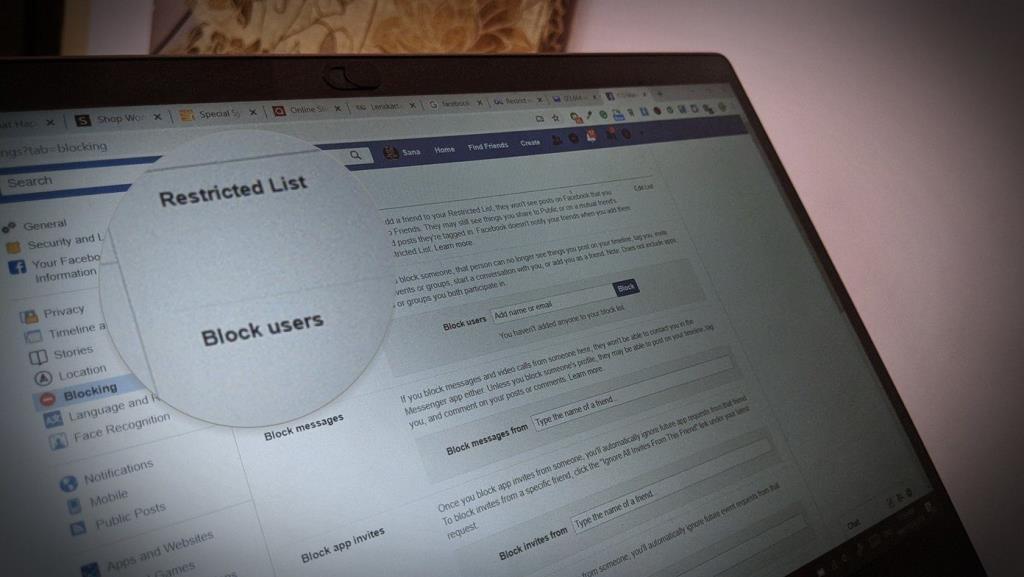
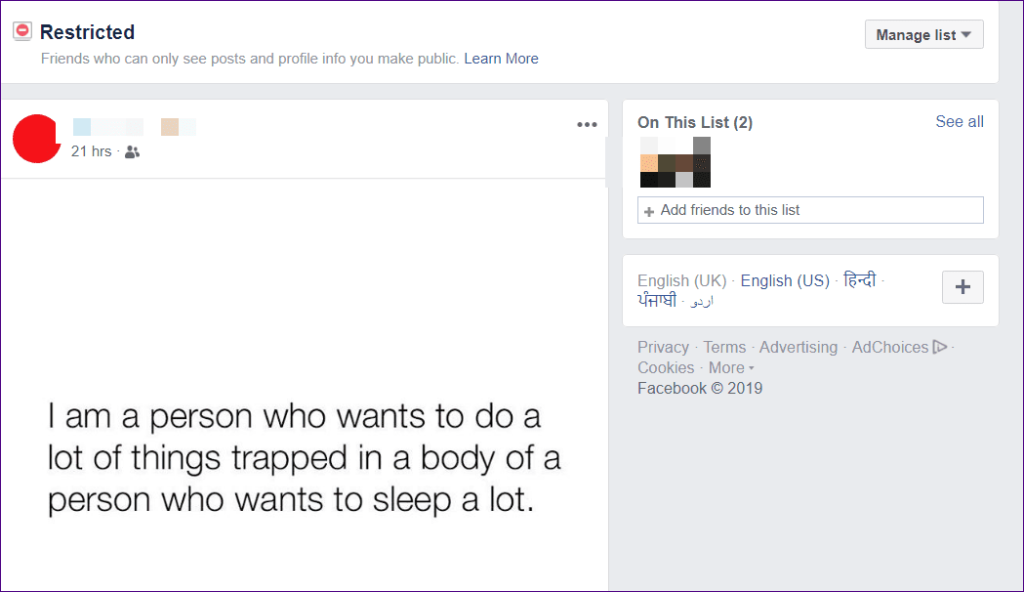
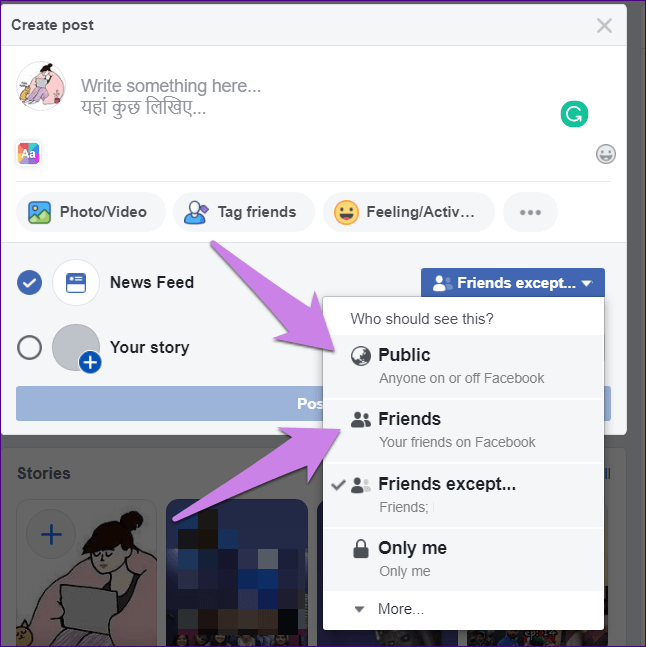
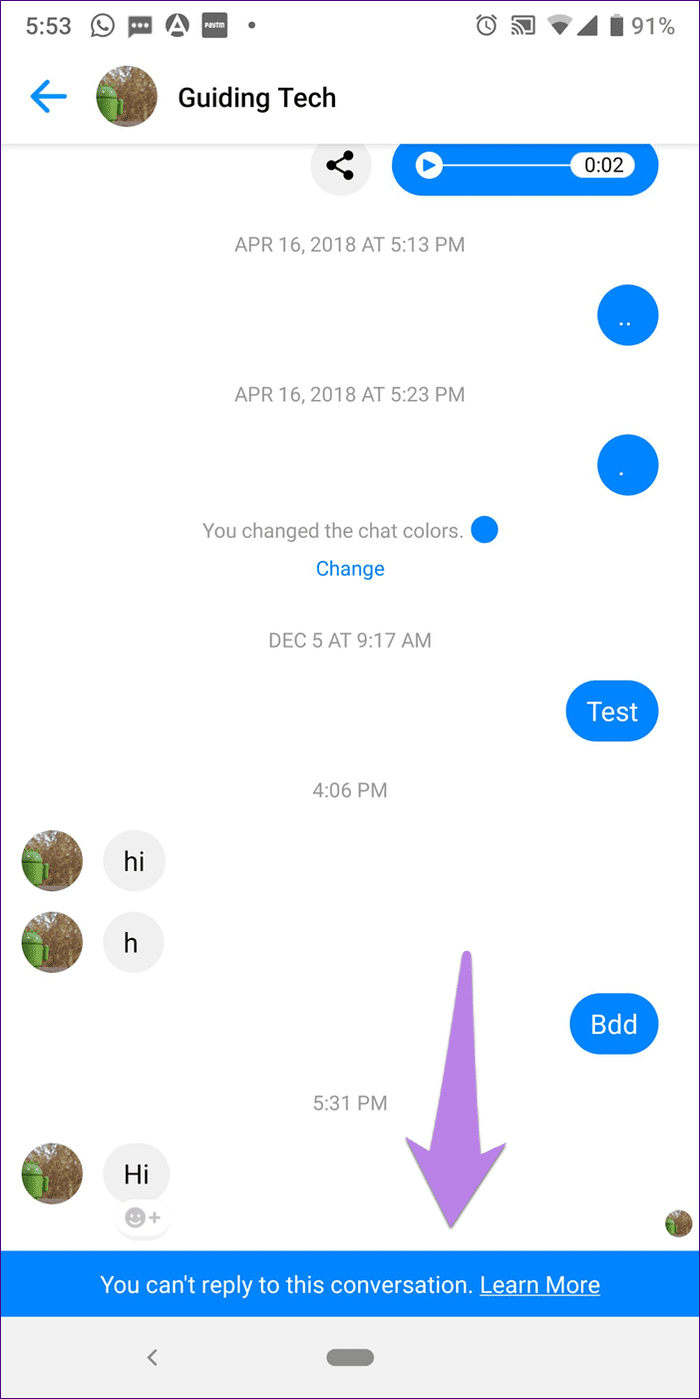
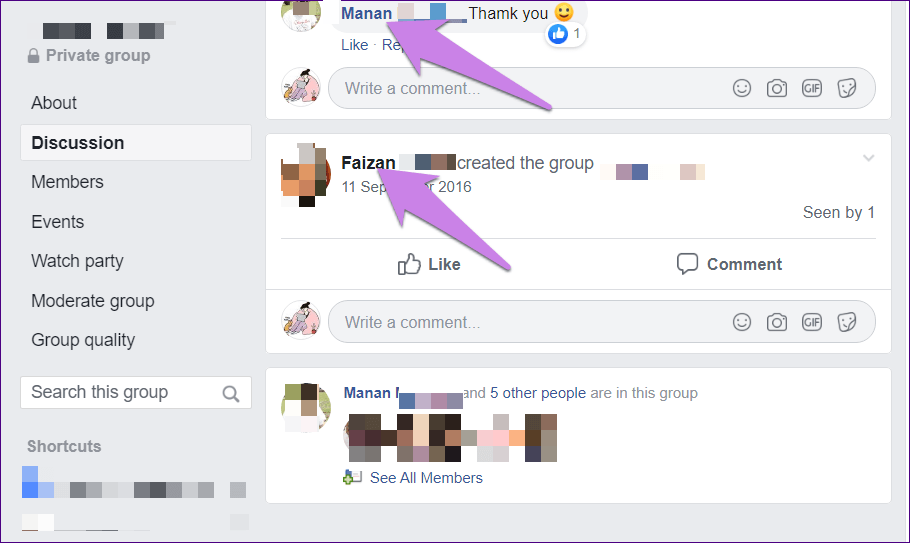
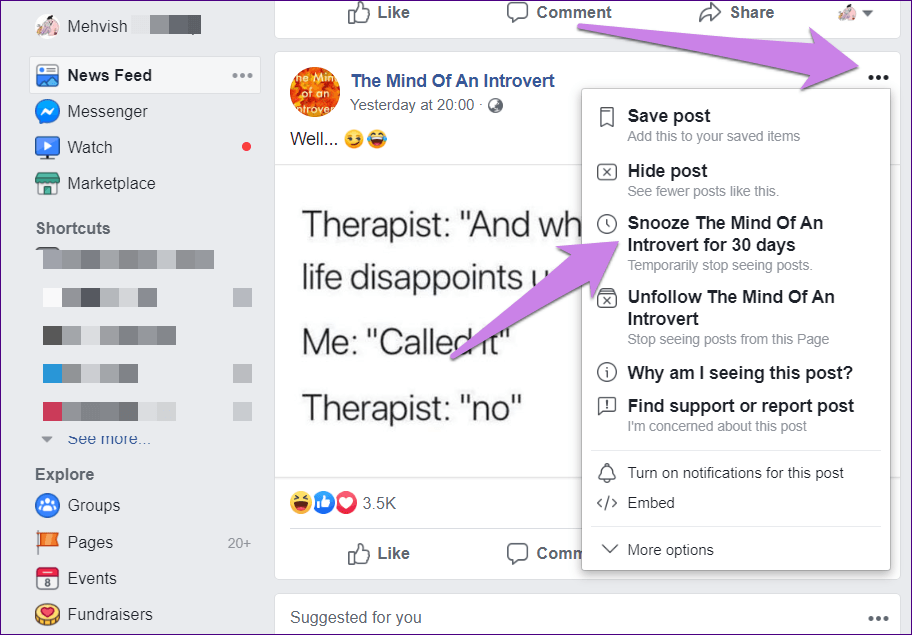
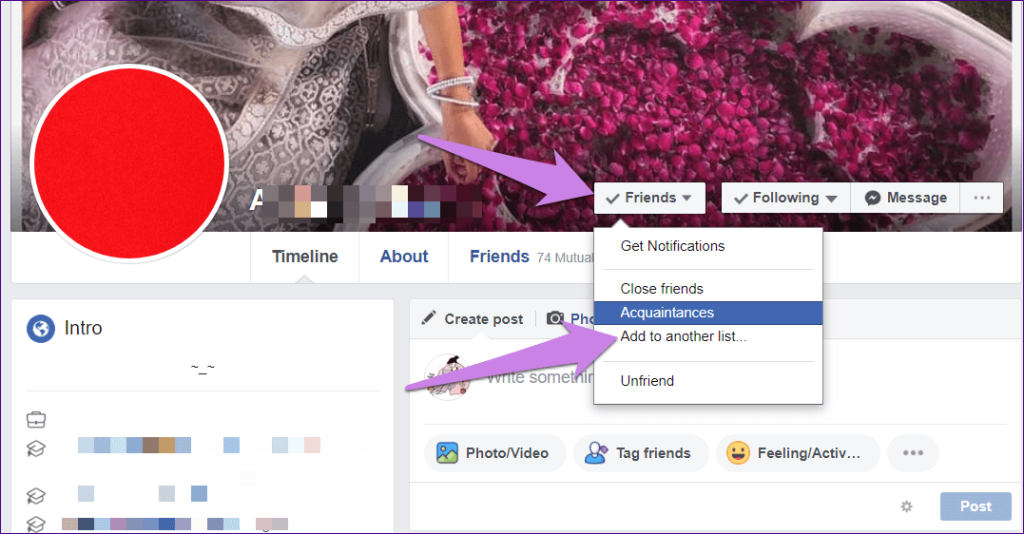
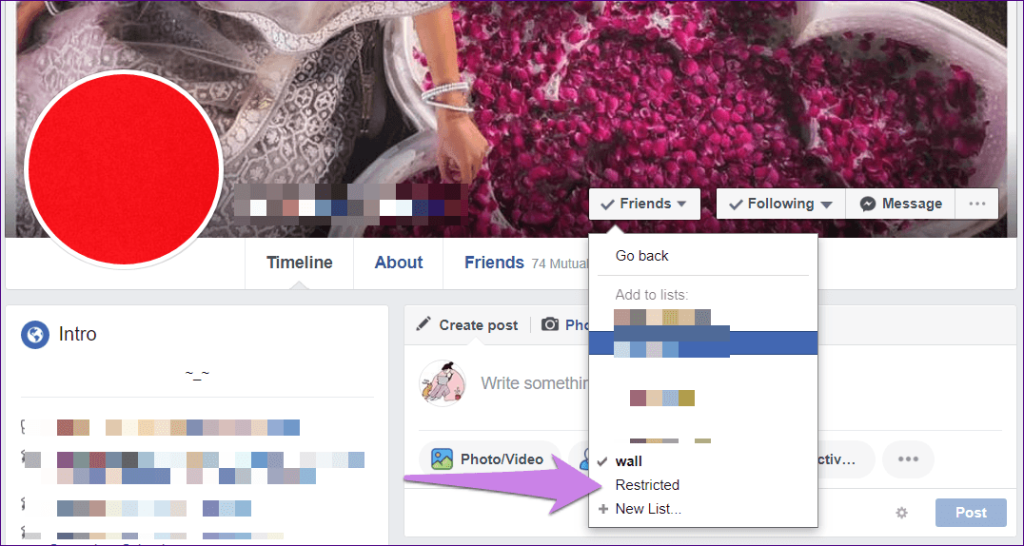
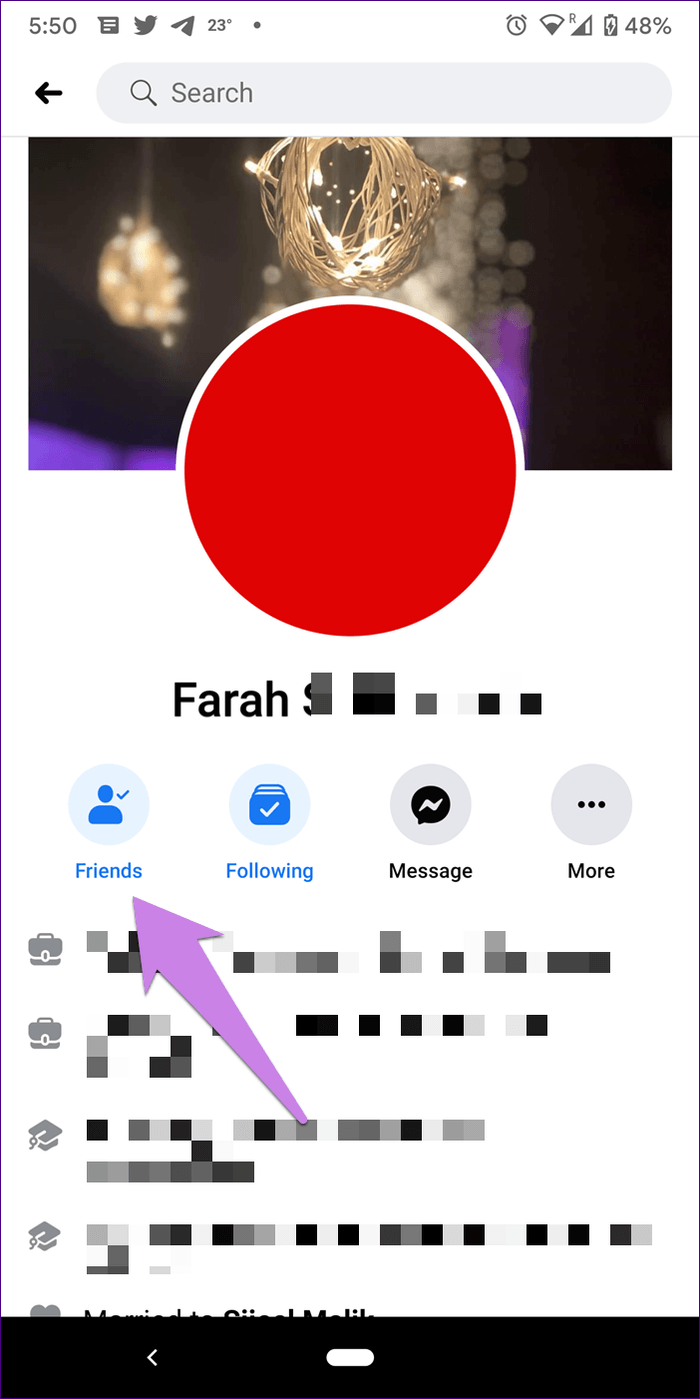
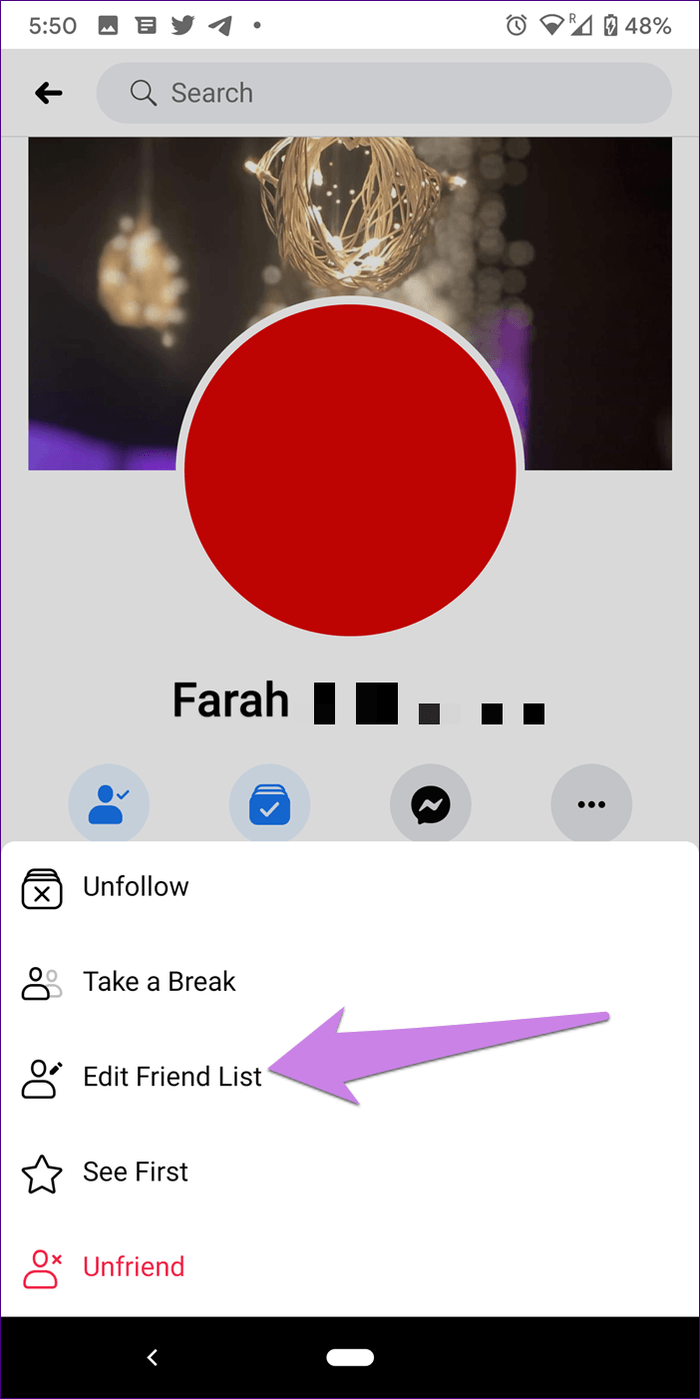
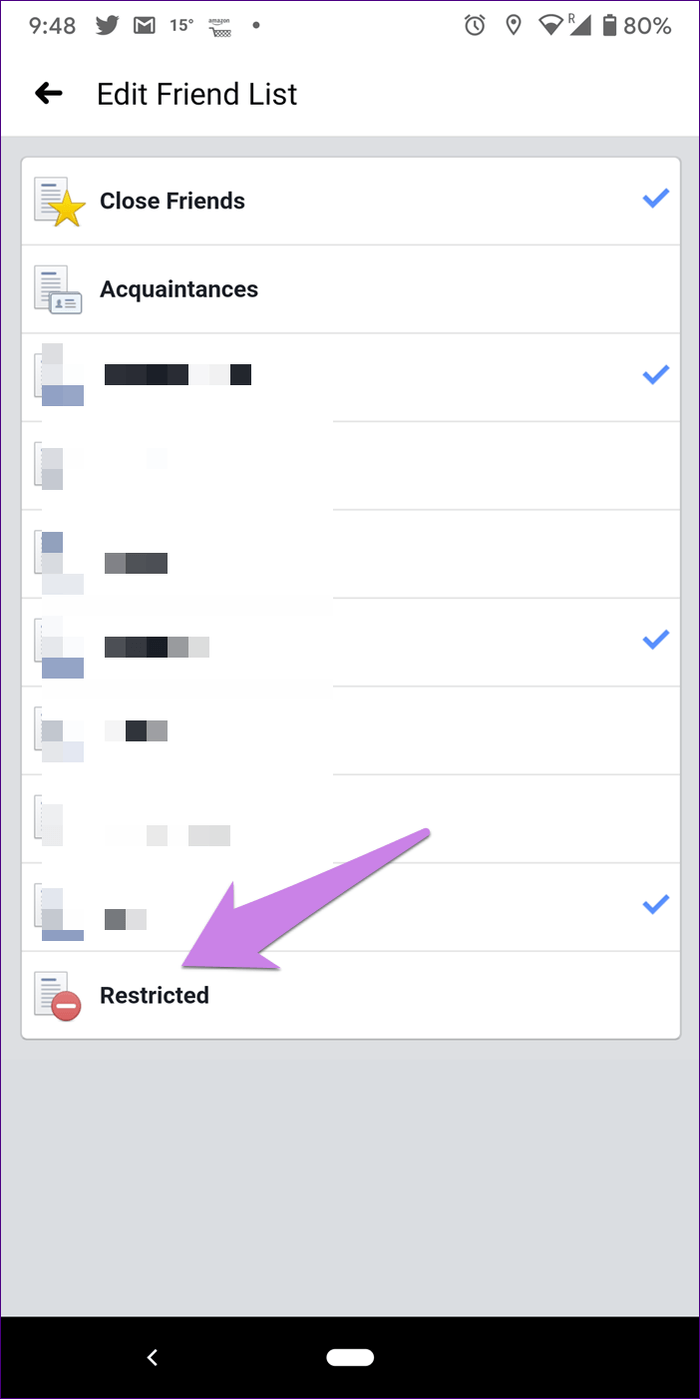
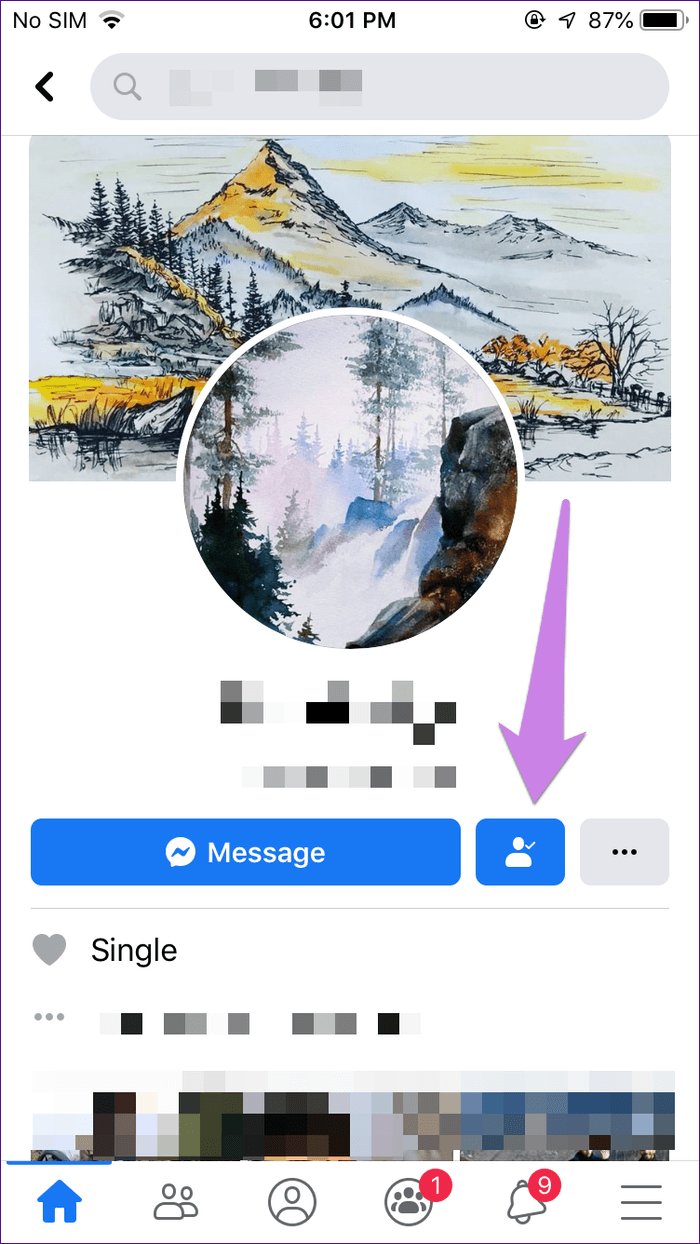
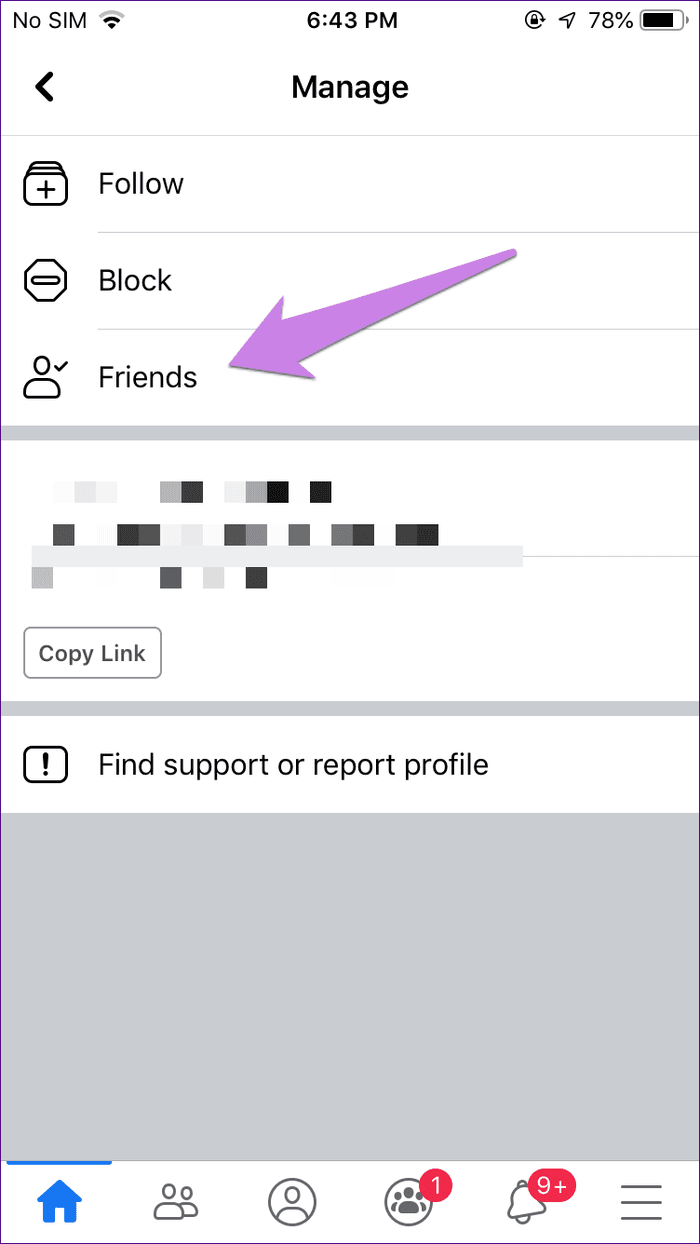

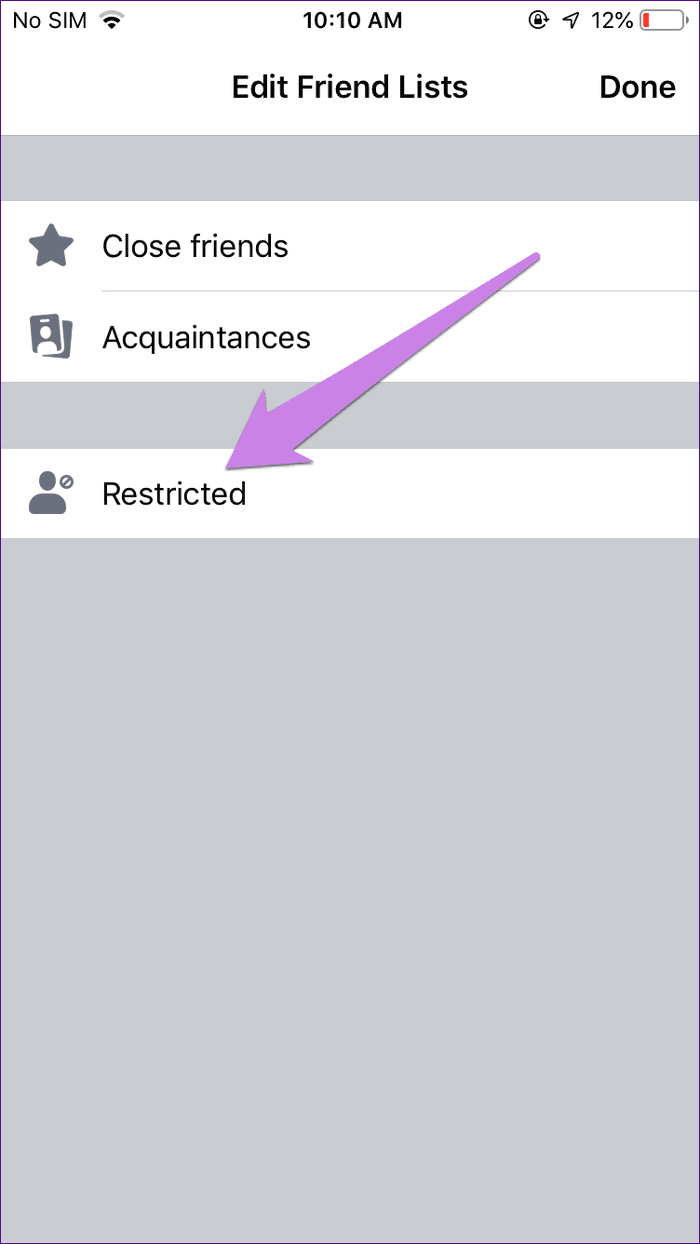

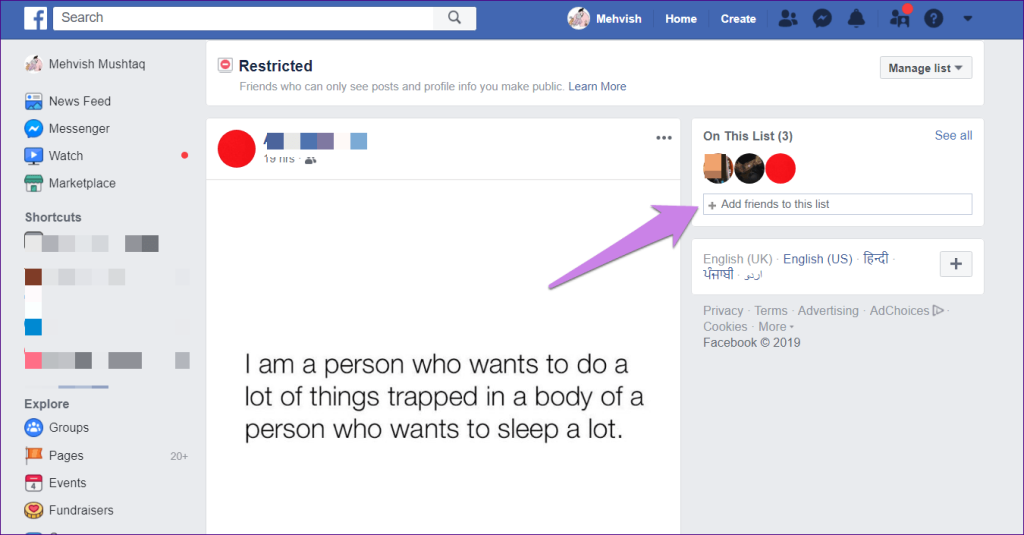
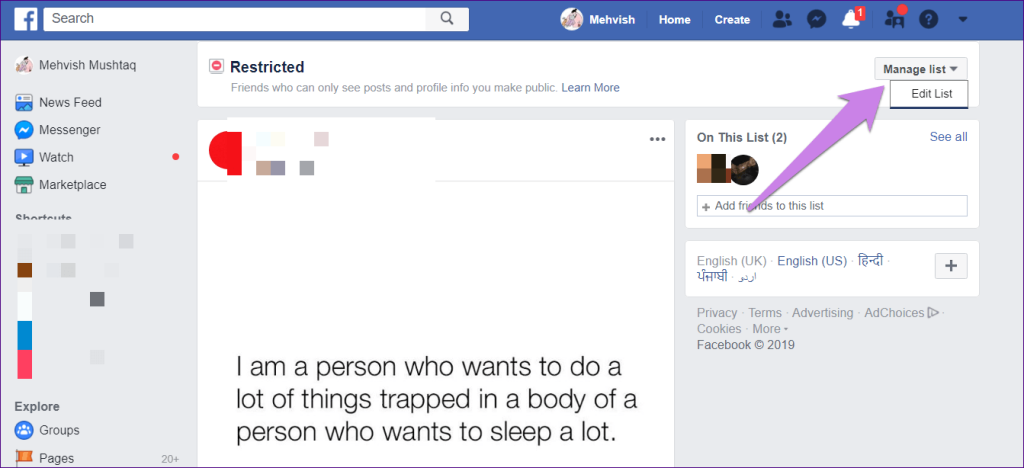
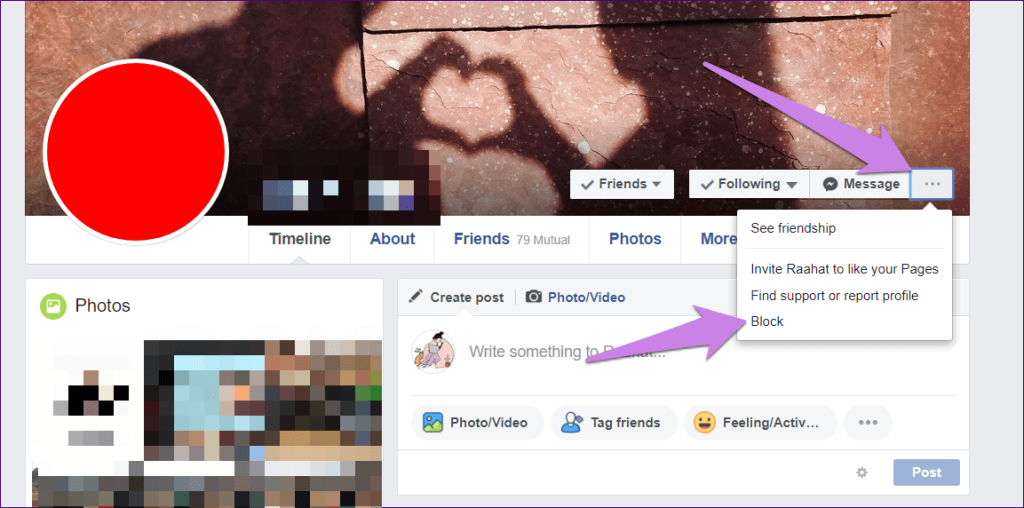
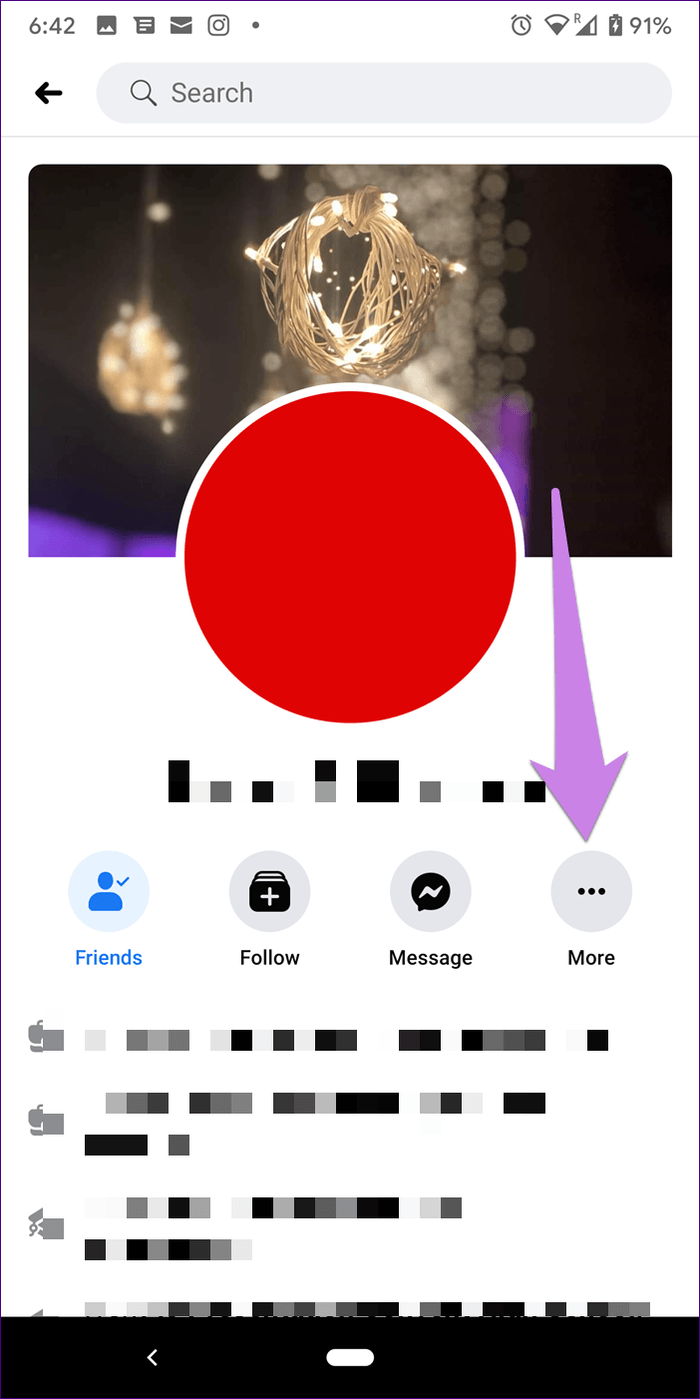
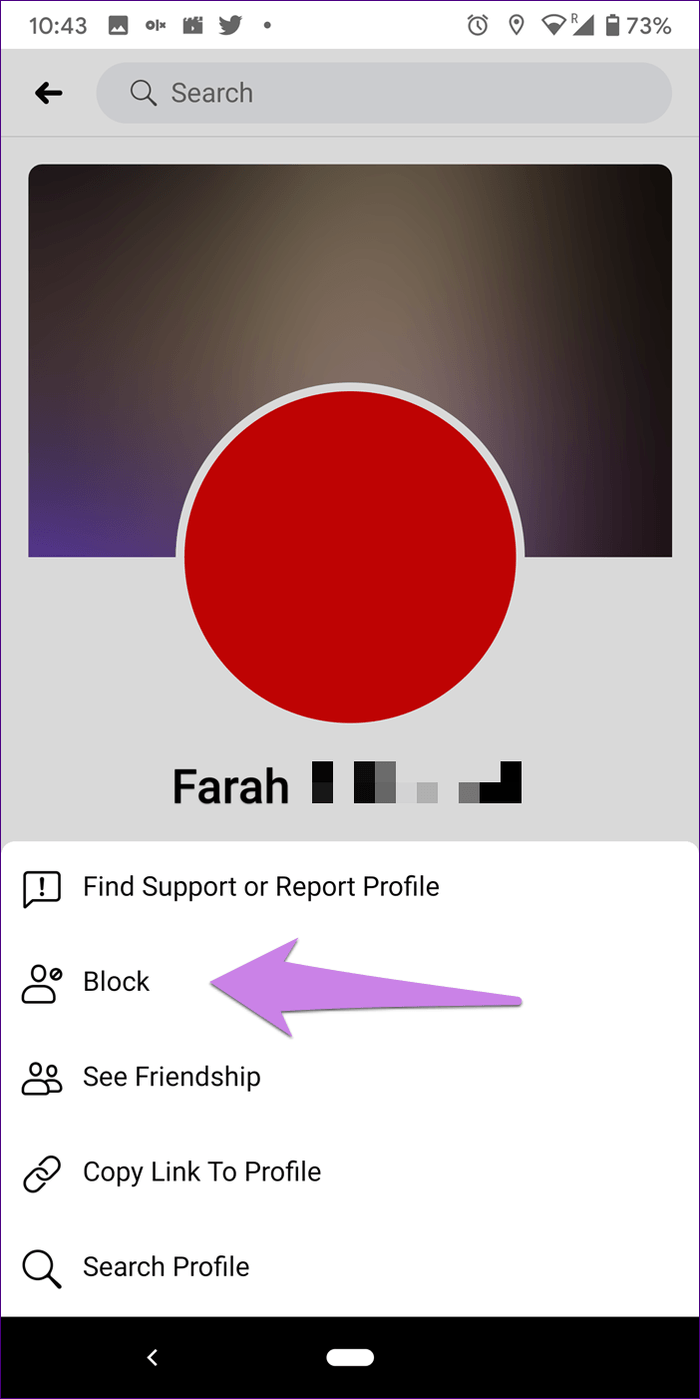
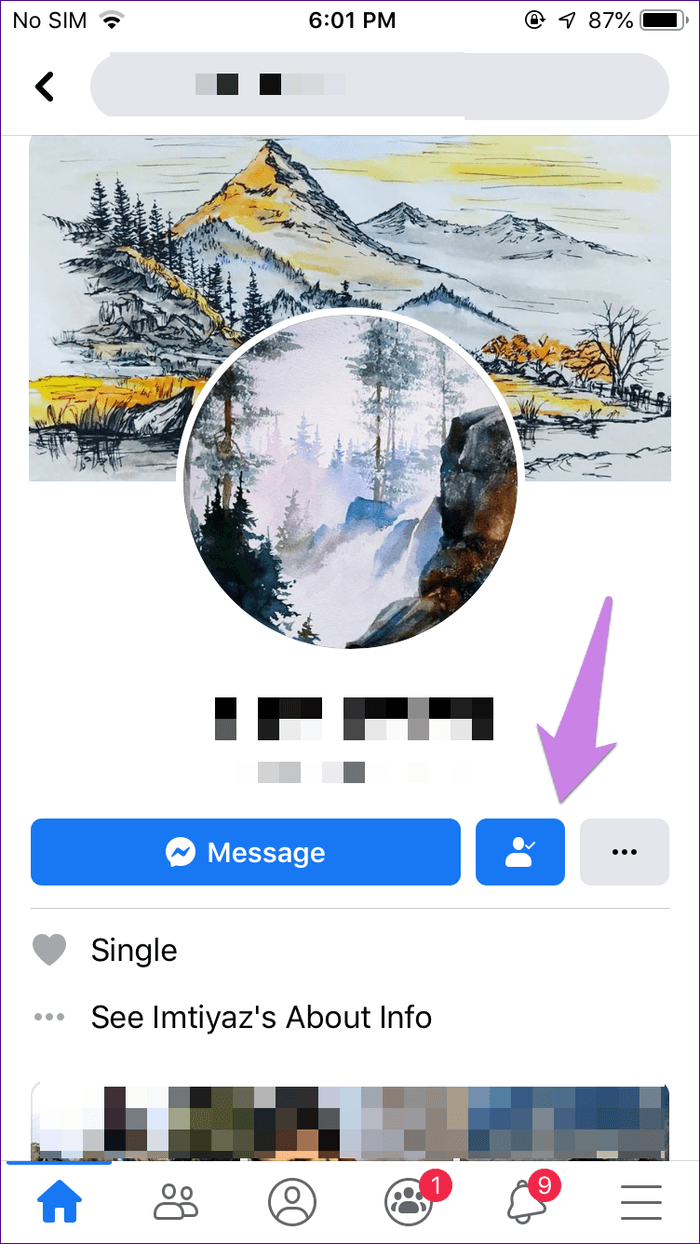
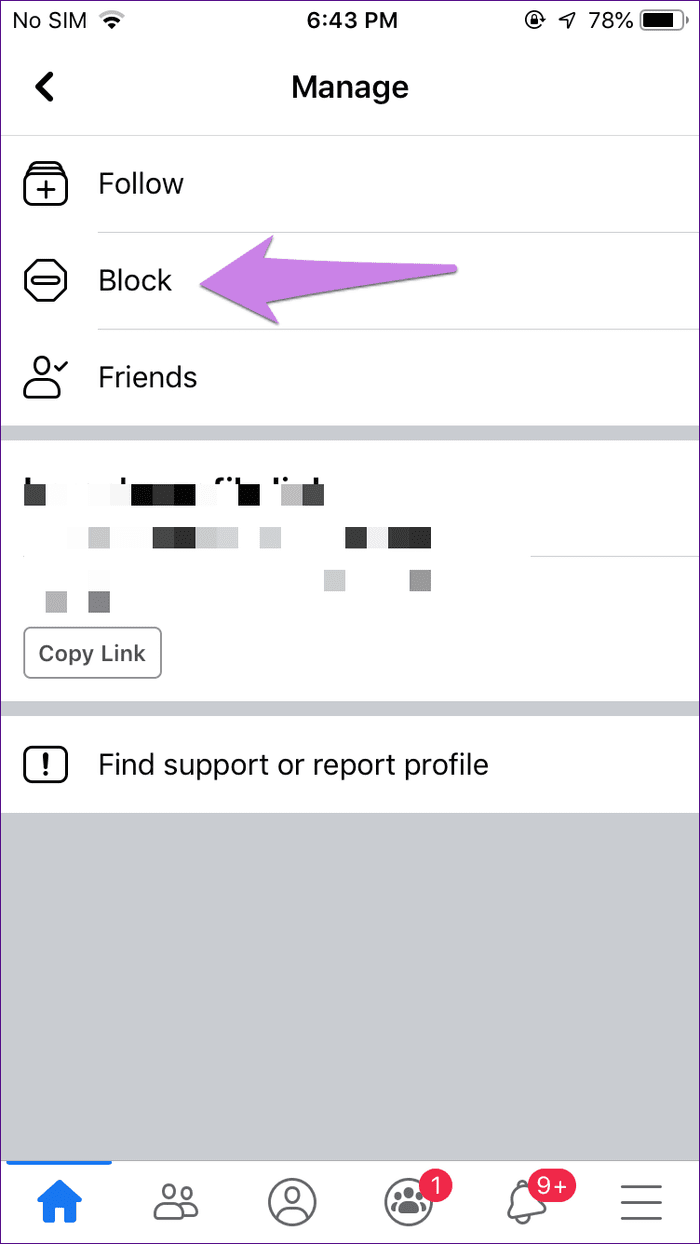
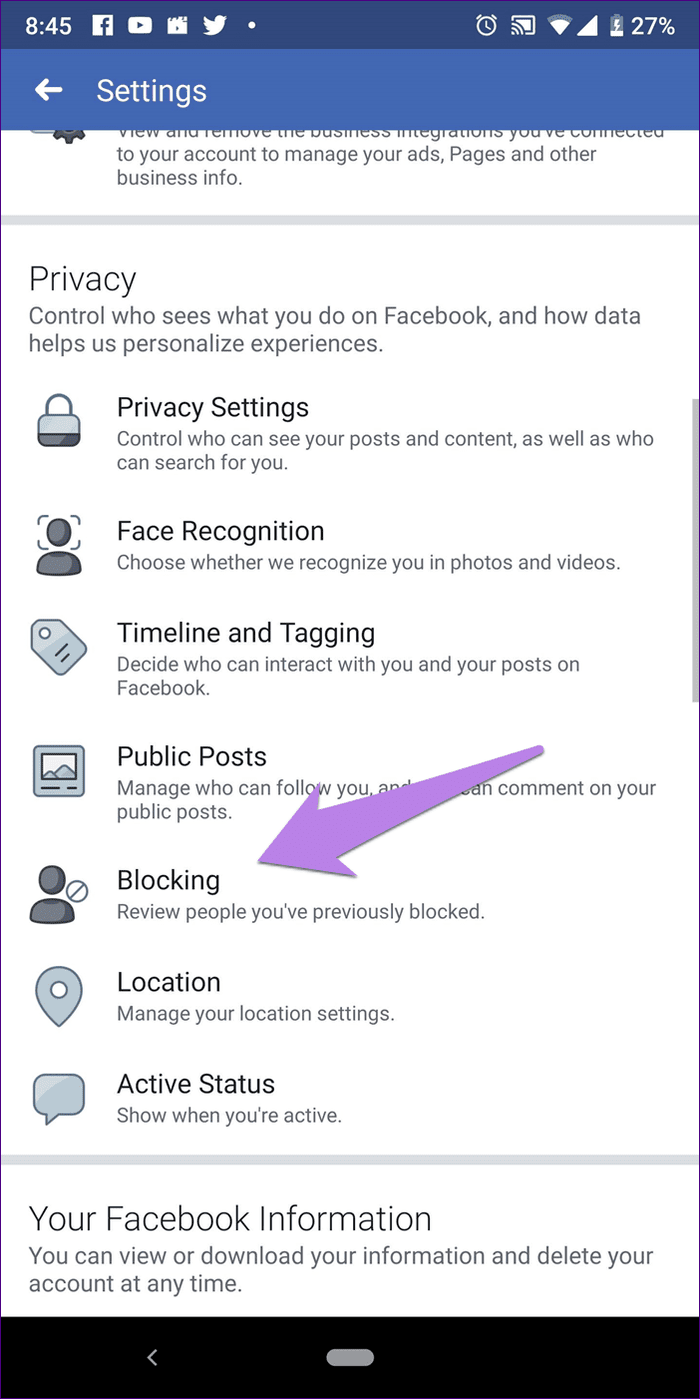
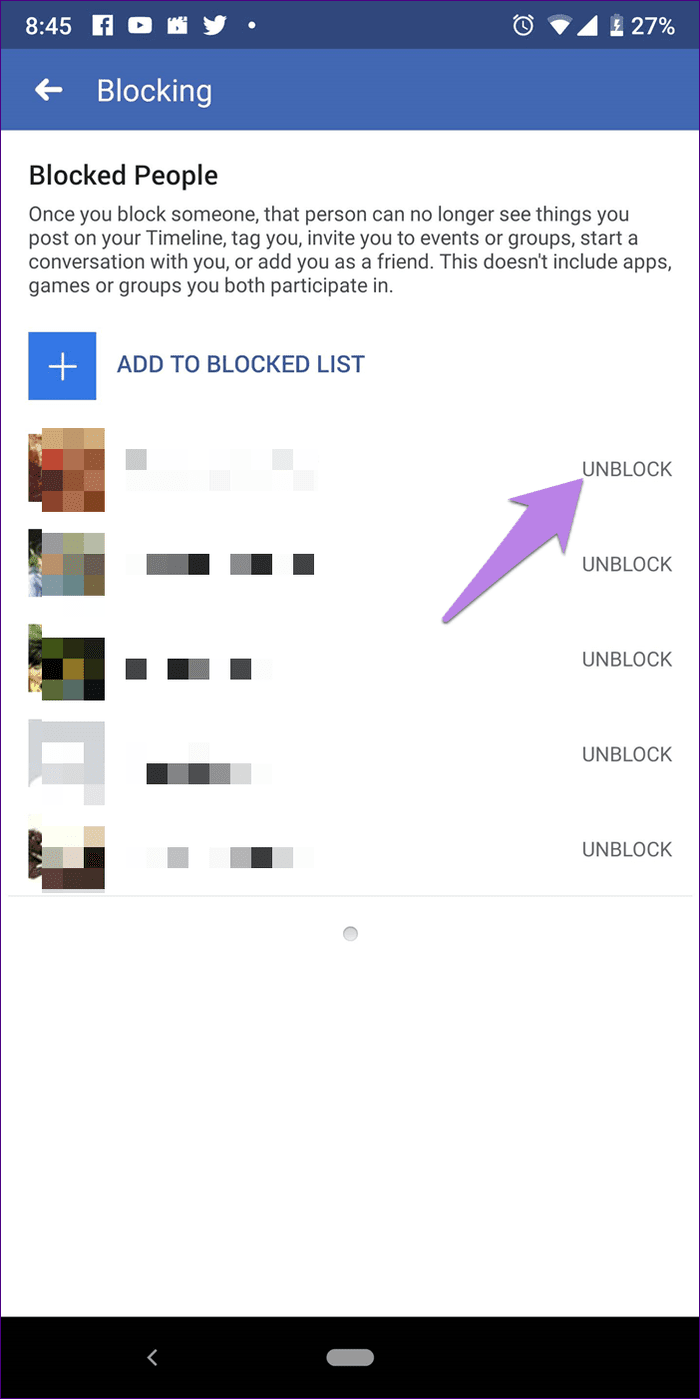
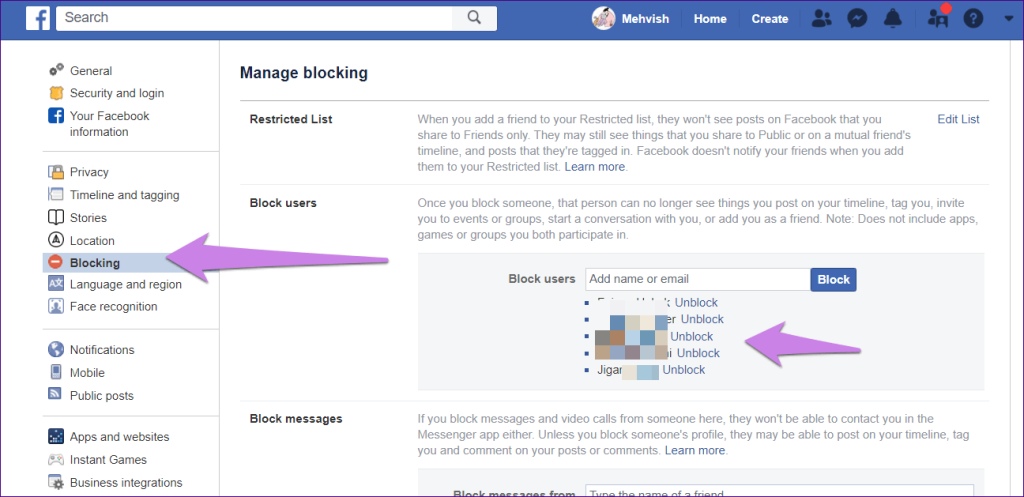


![So deaktivieren Sie Benachrichtigungen in Microsoft Teams [AIO] So deaktivieren Sie Benachrichtigungen in Microsoft Teams [AIO]](https://cloudo3.com/resources8/images31/image-2249-0105182830838.png)





![Bedingte Formatierung basierend auf einer anderen Zelle [Google Tabellen] Bedingte Formatierung basierend auf einer anderen Zelle [Google Tabellen]](https://cloudo3.com/resources3/images10/image-235-1009001311315.jpg)